Page 1
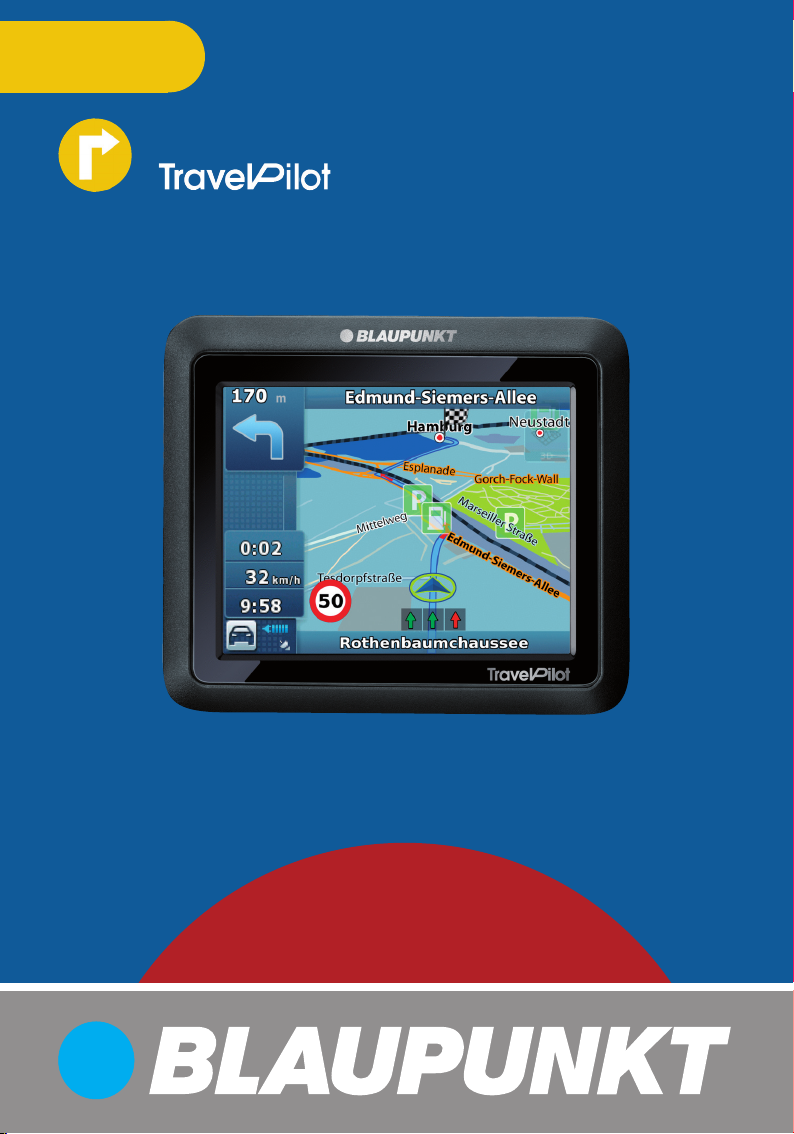
EASY
www.blaupunkt.com
Mobile Navigation
Bruks- och monteringsanvisning
(Lång version)
Page 2

Översikt över enheten
Översikt över enheten
1
2
3
4
5
2
Page 3
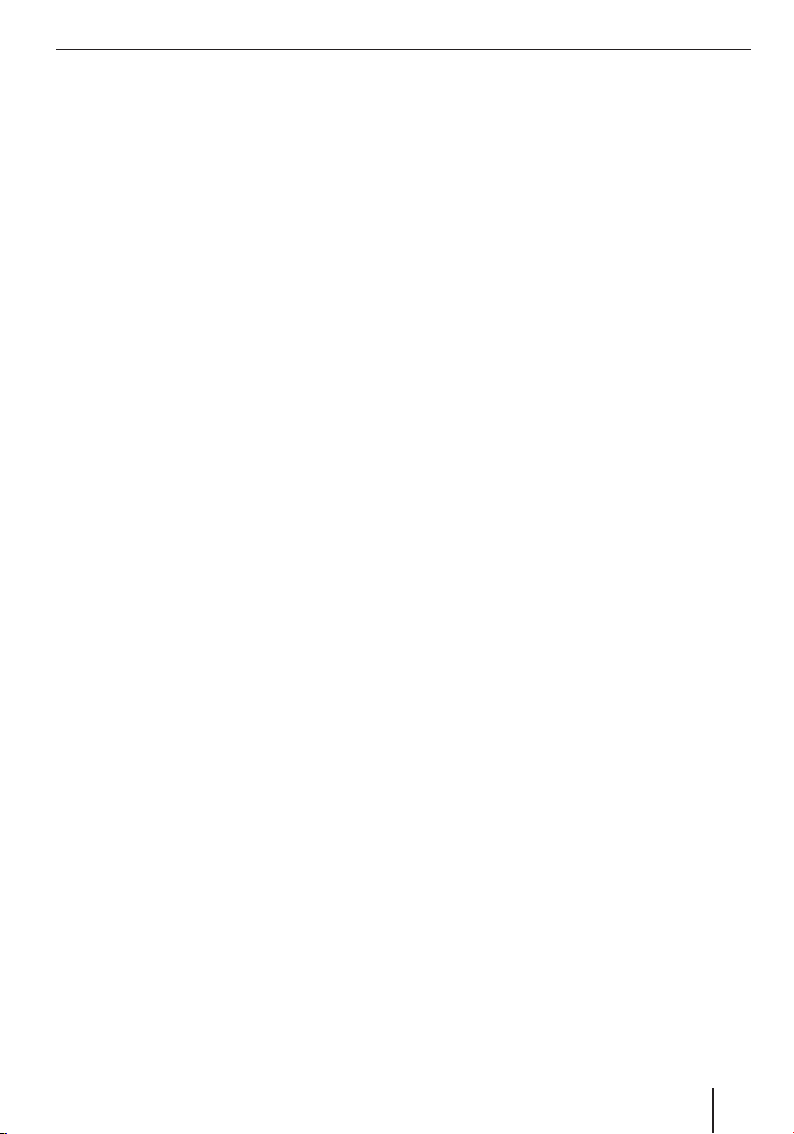
1 Strömbrytare:
Med en lång tryckning (längre än 3 sekunder)
•
ställer du in apparaten på viloläge.
Med en lång tryckning (längre än 5 sekunder)
•
slår du på/av apparaten.
2 Teckenfönster (pekskärm): Enkel och intui-
tiv manövrering genom att man rör vid knapparna i teckenfönstret.
3 Korthållare för minneskort
4 Reset-knapp
5 USB-anslutning för batteriladdning/dataöver-
föring
Översikt över enheten
3
Page 4
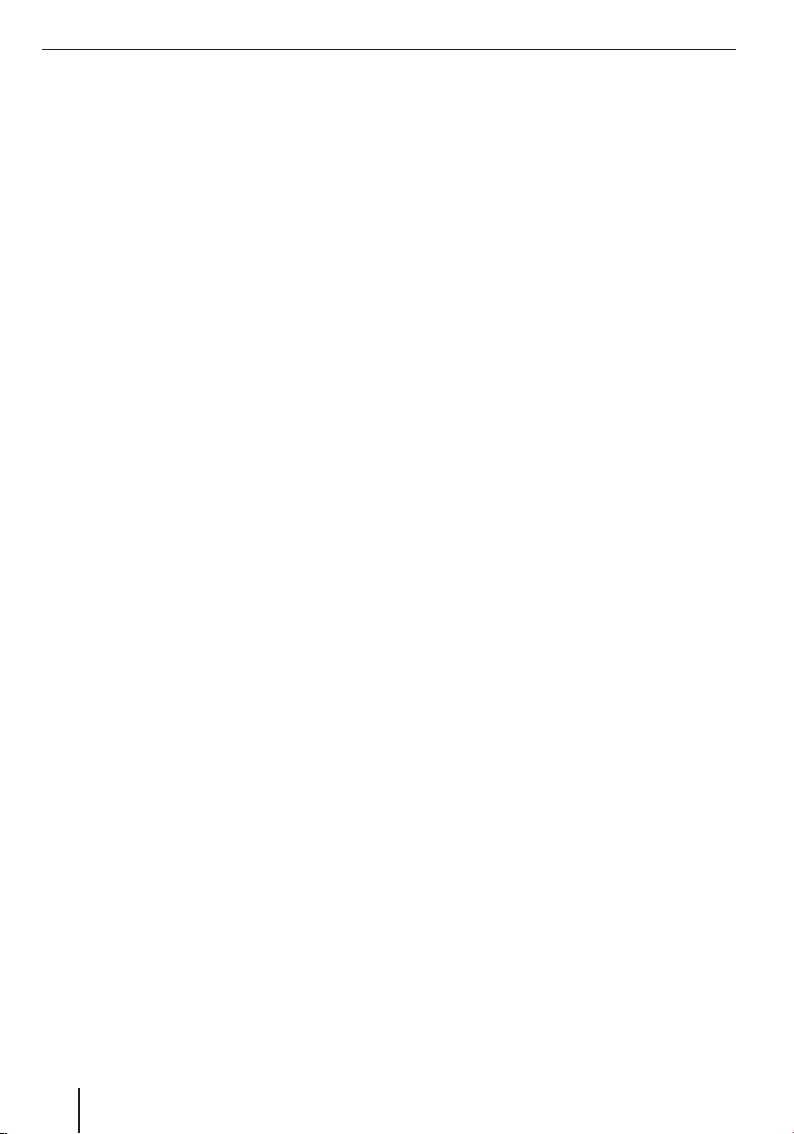
Innehåll
Översikt över enheten ..........................2
Säkerhetsanvisningar ..........................7
Varningssymboler som används ...............7
Användning ..........................................7
Trafi ksäkerhet .......................................7
Allmänna säkerhetsanvisningar ...............7
Rengöringsanvisningar ...........................8
Anvisningar för uttjänta apparater ............8
Första användningen ...........................8
Levererade komponenter........................8
Skyddsfolie för bildskärm .......................8
Skyddsfolie för sugkopp .........................8
Laddning av batteri ................................8
Slå på apparaten ...................................9
Ställa in språk .......................................9
Välja Enkelt läge/Avancerat läge...............9
Montering i bilen ...............................10
Sätta sugkoppshållaren på plats ............10
Montera apparatfästet .........................10
Sätt fast apparaten i fästskålen ..............10
Ta ut apparaten ...................................10
Ta bort sugkoppshållaren ......................10
Ta av fästet från hållaren .......................11
Till-/frånkoppling ...............................11
Slå på apparaten .................................11
Koppla från .........................................11
Reset .................................................11
Användning av menyerna ...................11
Enkelt läge/avancerat läge ....................11
Byta läge .........................................11
Navigeringsmeny .................................11
Avancerad meny Rutt* .......................12
Avancerad meny Administration * .......12
Skärmknappar ....................................12
Knappsats ..........................................12
Listor .................................................12
Information om GPS ...........................12
Så fungerar GPS ..................................12
Visa GPS-info ......................................13
Navigering ........................................13
Ange destination (sökmeny) .................13
Ange adress ....................................13
Välja en destination bland favoriterna ..14
Välja en av de senaste destinationerna ...14
Ange koordinater * ............................14
Välja en destination från kartan* .........15
Intressanta platser (POI) ......................15
Välja intressanta platser
på en bestämd ort ............................15
Välj en intressant plats i närheten,
i närheten av destinationen eller
längs rutten .....................................15
Välj en intressant plats på kartan ........16
Välj en intressant plats efter
sparade kriterier ..............................16
Ruttplanering * ..................................16
Lägga in en rutt manuellt ......................16
Starta ruttplanering .............................17
Ruttinfo .............................................17
Resväg ...............................................17
Ändra rutt ..........................................17
Spara rutt ..........................................18
Ladda rutt ..........................................18
Radera rutt .........................................18
Överfl ygning/demoläge * ....................18
Starta Överfl ygning/demoläge ...............18
Avsluta Överfl ygning/demoläge * ............18
Ytterligare funktioner efter
destinationsangivelsen ......................19
Spara destination ................................19
Spara en angiven destination/en av de
senaste destinationerna som favorit ....20
Fastställa ruttinställningar ....................20
4
Page 5
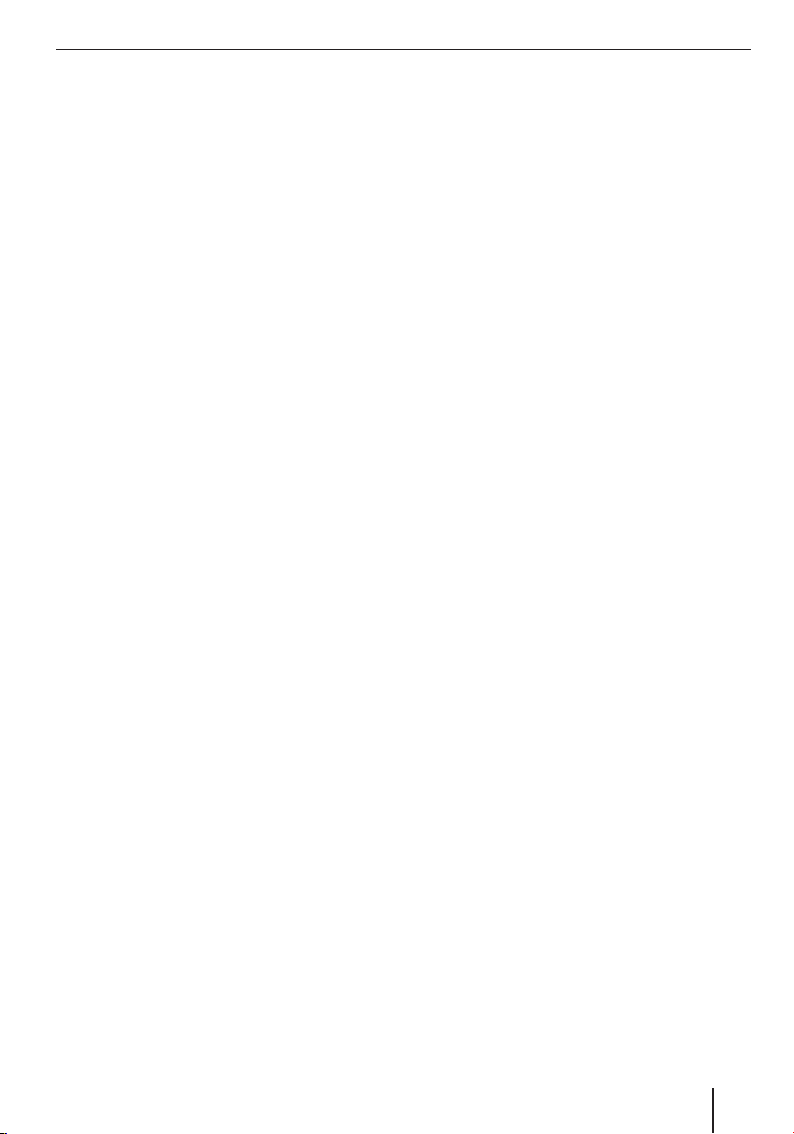
Innehåll
Navigering ........................................21
Starta navigering .................................21
Komma fram till målorten .....................21
Avbryta navigering ...............................21
Störningar i GPS-mottagningen .............22
Syntetiskt tal under navigeringen ...........22
Kartbild under navigering .....................22
Navigationshjälp ..............................22
Körinformationsvisning .....................23
Hastighetsgränser ............................23
Ytterligare funktioner under navigeringen .. 23
Avbryta navigeringen ........................23
Hoppa över nästa destination .............23
Arbeta med kartan .............................24
Visa karta ........................................24
Flyttning och skaländring av kartan .....24
Trycka på kartan ...............................24
Skärmknappar .................................24
Quick Menu (Snabbmeny) ....................25
Administration ..................................25
Ändra sparade rutter*...........................25
Administrera senaste destinationer ........26
Administrera favoriter ..........................26
Välj en intressant plats efter
sparade kriterier .................................26
Administrera användardata ...................26
POI-administration* ...........................27
Skapa ny grupp ...................................27
Ändra gruppdetaljer ............................27
Ställa in avstånd för när
POI-symbol visas ..............................27
Ändra namn på grupp .......................27
Ändra gruppsymbol ..........................27
Radera grupp ..................................27
Ändra POI-detaljer ...............................27
Ändra namn på den intressanta
platsen ...........................................28
Ändra POI-symbolen .........................28
Ändra POI-position ...........................28
Ange nytt telefonnummer ..................28
Lägga in ny extrainformation ..............28
Radera POI ......................................28
Anknyta POI till en ny grupp ...............28
Överföra POI-data från PC:n ..................28
Överföra rutter från PC:n ......................29
Ruttinspelning* ..................................29
Spela in rutt ........................................29
Spela upp ruttinspelning ......................29
Redigera ruttinspelning
(ruttinformation) .................................29
Ändra namn på ruttinspelning ............29
Ge rutten en färg ..............................30
Visa rutt på kartan ............................30
Radera ruttinspelning .......................30
Exportera ruttinspelning ...................30
Inställningar .....................................30
Inställningar i enkelt läge ......................30
Kartvisning* ........................................30
3D-inställningar ...............................31
Färgprofi ler .....................................31
2D-terräng ......................................31
Gatunamn .......................................31
Fildata ............................................31
Ruttplaneringsinställningar* ..................32
Navigeringsinställningar * .....................32
Hålla positionen på gatan ..................32
Planera om efter avvikelse från rutten ..32
Återaktivering av positionsfi xering ......32
Automatiskt översiktsläge ..................33
Ljudinställningar* ................................33
Inställning av allmän volym ................33
Inställning av volym på syntetiskt tal ....33
Inställning av knappljud .....................33
Inställning av dynamisk volym ............33
Regionala inställningar* ........................33
Inställning av programspråk ...............34
Inställning av meddelandespråk .........34
Inställning av enheter ........................34
5
Page 6
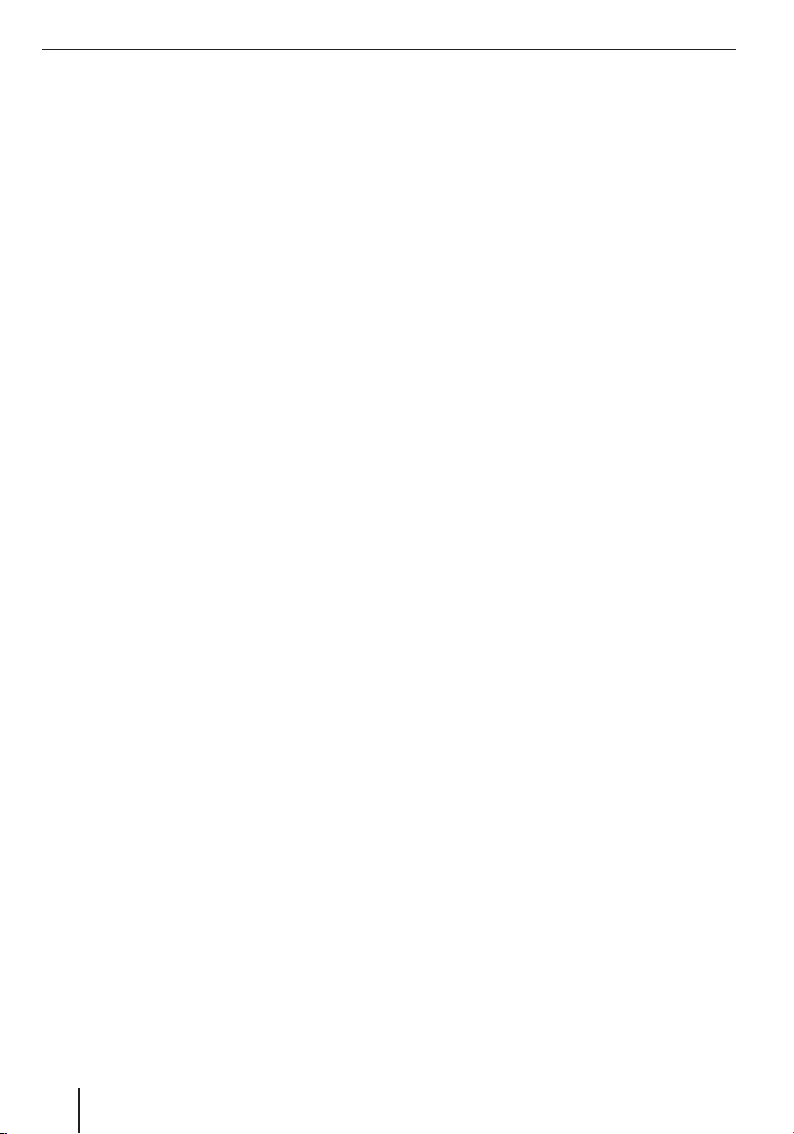
Innehåll
Göra datum- och
tidsformat-inställningar .....................34
Göra tids- och tidszoninställningar ......34
Varningsinställningar* ..........................34
Varning vid överskriden hastighet .......35
Göra radarvarningsinställningar .........35
Aktivera varningar i fotgängarläge .......35
Aktivering av säkerhetsläge ................35
Menyinställningar* ...............................35
Välja bakgrund .................................35
Ruttinspelningsinställningar* .................36
Göra update-intervallinställningar .......36
Aktivera automatiskt sparande ...........36
Fastställa maximalt ruttminne ............36
Skapa NMEA/SIRF-log .......................36
Produktinformation* ............................36
Programvara .....................................37
Uppdatering av
navigeringsprogramvaran .....................37
Service .............................................37
Garanti .............................................37
Tekniska data ....................................37
Problemavhjälpningstabell .................38
6
Page 7
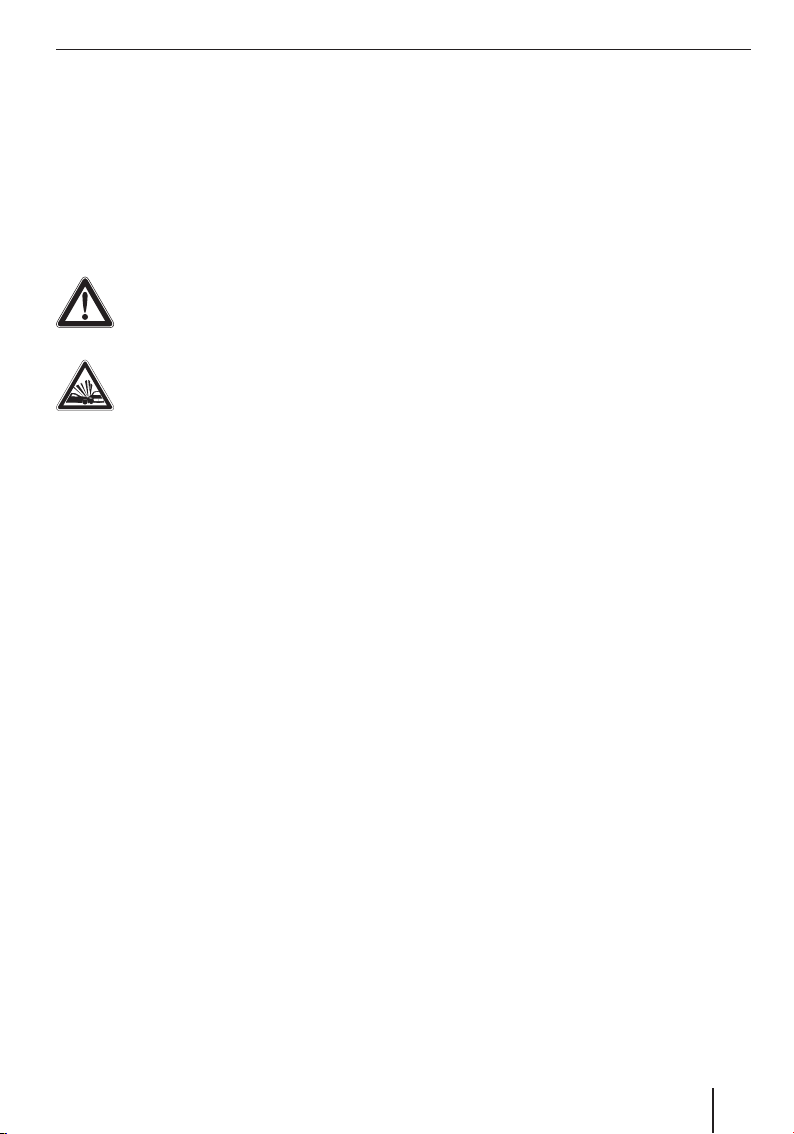
Säkerhetsanvisningar
Säkerhetsanvisningar
Läs för egen skull noggrant igenom följande säkerhetsanvisningar och varningar innan du börjar
använda apparaten.
Varningssymboler som används
I kapitlen anger varningssymboler viktiga anvisningar för dig och för apparaten.
VARNING!
Varnar för personskador eller eventuell
livsfara
VARNING!
Varnar för olyckor
Användning
Apparaten är avsedd för mobil användning i bilen.
Särskild information om navigering av lastbilar,
bussar och husbilar, som höjd- och breddbegränsningar samt maximalt tillåten gatubelastning, fi nns
inte bland navigeringsdata!
Navigering som inte sker på vägen (offroad-navigering) är möjlig med denna navigator.
Tra fi ksäkerhet
Navigatorn befriar dig inte från ditt ansvar som
korrekt och uppmärksam förare i trafi ken. Håll
därför alltid de gällande trafi kreglerna.
Använd apparaten så att du alltid kan styra fordonet på ett säkert sätt. Stanna och manövrera apparaten då fordonet står stilla om det råder osäkerhet om säkerheten.
Allmänna säkerhetsanvisningar
Följ de följande hänvisningarna, för att skydda
apparaten från fel och dig själv från skador eller
eventuella livsfaror genom antändning eller explosion:
Apparaten är inte vattentät, utan måste
•
skyddas från fukt och vattenstänk.
Apparaten får inte ändras eller öppnas.
•
Annars kan den skadas och därigenom antändas eller explodera. Eller så skulle det kunna
tränga ut frätande, lättantändlig vätska ur batteriet.
Utsätt inte apparaten för mycket låga (un-
•
der -20 °C) och mycket höga temperaturer
(över 60 °C), t ex i närheten av eld, värmeap-
parater eller i en bil som är parkerad i direkt
solljus. Annars kan fukt samlas i apparaten
eller apparaten överhettas. Apparaten eller
batteriet kan deformeras och till och med
antändas eller exploderas. Eller så skulle det
kunna tränga ut frätande, lättantändlig vätska
ur batteriet.
Vid kontakt med batterivätska skall ögon
•
eller hud genast spolas med vatten och man
skall uppsöka en läkare.
Avlägsna apparaten från strömförsörjning-
•
en när du parkerar ditt fordon, eftersom den
fortsätter att förbruka ström och kan ladda ur
fordonets batteri. Dra inte ut strömkontakten
i kabeln. Kabeln kan skadas och orsaka elektrisk stöt.
7
Page 8
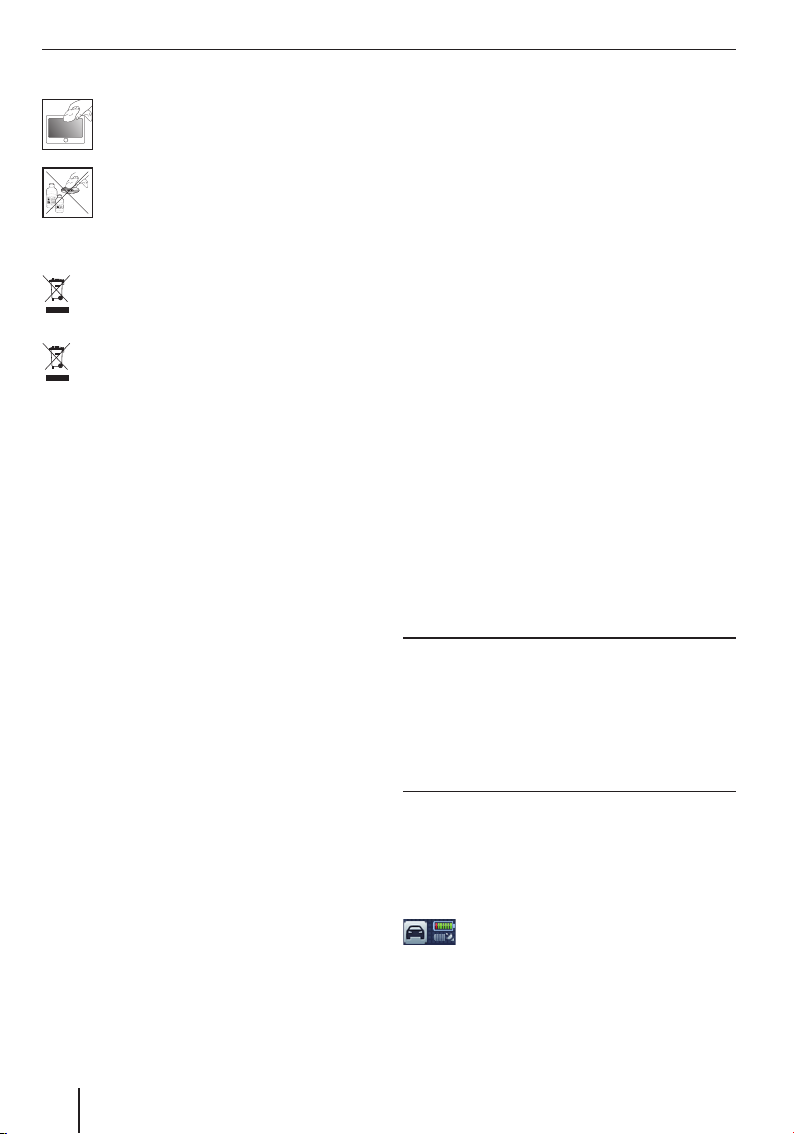
Säkerhetsanvisningar | Första användningen
Rengöringsanvisningar
Gör rent teckenfönstret med en torr, mjuk
trasa. Vatten och andra vätskor kan förstöra teckenfönstret.
Använd inga starka lösningsmedel för
rengöring av höljet. Endast en fuktad,
luddfri duk.
Anvisningar för uttjänta apparater
Lämna produkten till ett återvinnings- eller
insamlingsställe.
Kasta inte uttjänta batterier i hushållssoporna. Lämna dem i stället till en returstation för
batterier.
Första användningen
Levererade komponenter
I paketet ingår följande delar:
Navigator
•
Sugkoppshållare
•
Laddningskabel för cigarrettändare
•
Bruksanvisning
•
Observera!
Vi rekommenderar användning av Blaupunkts
originaltillbehör (www.blaupunkt.com).
Skyddsfolie för bildskärm
Avlägsna försiktigt skyddsfolien från teckenfönstret före första användning.
Skyddsfolie för sugkopp
Avlägsna försiktigt skyddsfolien från sugkoppen
före första användning.
Laddning av batteri
Vid köp av navigatorn kan batteriet vara urladdat.
Ladda batteriet innan du börjar använda apparaten.
VARNING!
Icke tillåtna laddare kan förstöra batterierna
Använd endast medföljande originalladdare från
Blaupunkt för drift och för uppladdning, för att
ladda batteriet på rätt sätt och skydda mot överspänning.
Beroende på typ av användning kan apparaten drivas upp till 3 timmar med det inbyggda batteriet.
Laddningstiden är 2 till 3 timmar. Laddningstillståndet indikeras på den övre listen i teckenfönstret:
På kartbilden: Den övre symbolen i denna skärmknapp visar batteriets laddningsstatus.
När batteriernas laddning är mycket svag, påpekar navigatorn detta för dig.
8
Page 9

Anslut nätladdaren eller laddningskabeln för
A
쏅
12 V-uttaget i laddningsuttaget.
Observera!
Batteriet är utrustat med ett skydd mot överhettning genom överdrivet strömfl öde. Skyddet förhindrar att batteriet laddas från en
omgivningstemperatur över 45 °C.
Slå på apparaten
A
Första användningen
Välja Enkelt läge/Avancerat läge
När du har ställt in språk och godkänt licensavtalet, får du två lägen att välja mellan för manövreringen.
Observera!
Läget kan ändras när som helst (kap. "Användning av menyerna", "Enkelt läge/avancerat läge").
Tryck på en av skärmknapparna för att välja
쏅
läge.
Simple Mode (Enkelt läge): Översiktlig
–
manövrering för snabb destinationsangivelse. Åtkomst till de viktigaste funktionerna och inställningarna. För övriga
inställningar är värden fastställda, som är
optimala för användning av apparaten.
Advanced Mode (Avancerat läge):
–
Åtkomst till fl er funktioner och inställningar i apparaten (kännetecknas med en "*" i
denna handledning).
Håll strömbrytaren 1 nedtryckt i mer än
쏅
5 sekunder.
Ställa in språk
När du slår på apparaten för första gången, visas
en dialogmeny, där du kan välja språk och röst för
navigeringen.
Välj önskat språk och önskad röst i dialogme-
쏅
nyn.
Följ instruktionerna.
쏅
Språket laddas. Licensavtalet (EULA) visas.
Tryck på skärmknappen Accept (Godkänna),
쏅
för att godkänna avtalet.
9
Page 10
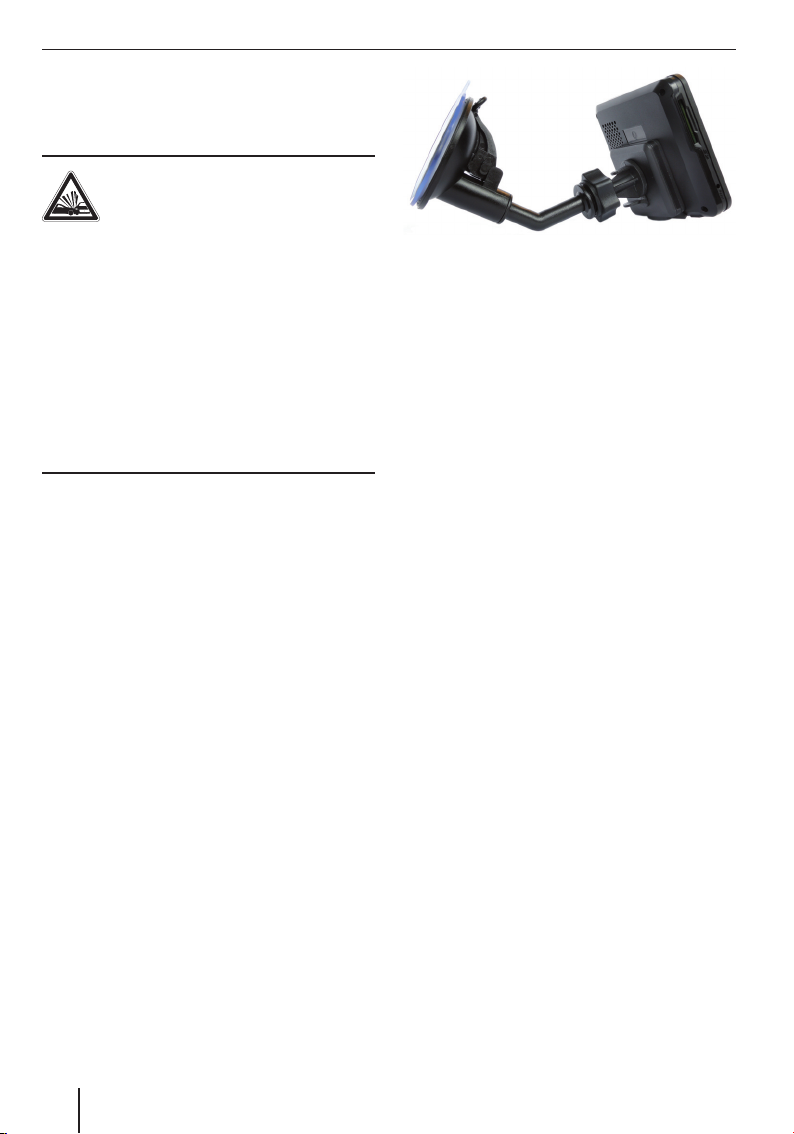
Montering i bilen
Montering i bilen
För tillfällig montering i bilen medföljer en hållare
för fastsättning på vindrutan.
VARNING!
Montering på olämpligt ställe kan or-
saka skador.
Montera navigatorn så, att din sikt inte hindras
och så att din uppmärksamhet inte avleds från
trafi ken.
Montera inte apparaten i det område som bilens
airbags blåser upp sig i.
Se till att inte fordonets passagerare utsätts för
fara på grund av apparaten vid en nödbromsning.
Kontrollera regelbundet att hållaren sitter ordentligt fast. När omgivningstemperaturen ändras
fi nns det risk för att vidhäftningen ger efter.
Sätt fast apparaten i fästskålen
Sätt fästet med apparaten på den ledade ar-
쏅
men.
Skjut ner fästet med apparaten tills det hörs
쏅
att det hakar i.
Lossa låsskruven på hållararmen och rikta ap-
쏅
paraten i önskad riktning.
Dra åt låsskruven igen.
쏅
Sätta sugkoppshållaren på plats
Sök ett lämpligt ställe för montering i fordo-
쏅
net.
Hållaren sitter fast bättre på en damm- och
fettfri yta. Gör ev. rent skivan med en fönstertrasa.
Tryck sugkoppen mot rutan.
쏅
Tryck armen på hållaren i riktning mot rutan.
쏅
Montera apparatfästet
Sugkoppshållaren består av ett fäste för apparaten och sugkoppshållaren med arm.
Sätt på fästet för apparaten på baksidan av
쏅
apparaten (knappen är då riktad mot undersidan).
Tryck på knappen, för att haka in fästet i ap-
쏅
paraten.
Ta ut apparaten
Tryck på knappen på fästet för att lossa appa-
쏅
raten från fästet.
Apparaten lossnar från hållaren.
Ta ut apparaten.
쏅
Ta bort sugkoppshållaren
När du byter bil är det enkelt att ta bort hållaren.
Fäll ut armen på hållaren från rutan.
쏅
Lossa försiktigt sugkoppen nära kanten av ru-
쏅
tan, så att det kan komma in luft mellan sugkoppen och rutan.
Dra försiktigt bort sugkoppen från rutan.
쏅
10
Page 11
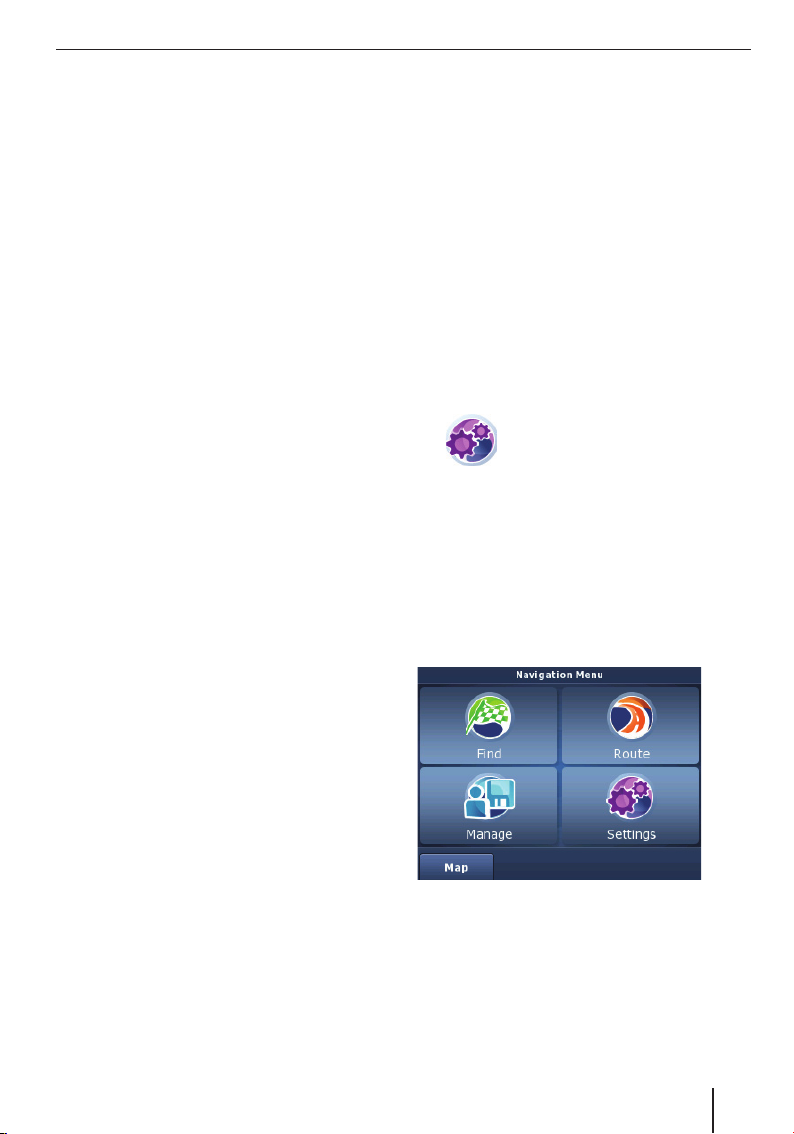
Till-/frånkoppling | Användning av menyerna
Ta av fästet från hållaren
Apparatfästet kan sitta permanent på sugkoppshållaren. Gör så här om du vill ta bort fästet från
sugkoppshållaren:
쏅
Tryck hårt ihop den lilla armen på sugkoppshållaren.
쏅
Dra av fästet uppåt från hållaren.
Till-/frånkoppling
Slå på och av apparaten med strömbrytaren 1.
Slå på apparaten
Håll strömbrytaren 1 nedtryckt i mer än
쏅
5 sekunder.
- eller Tryck på strömbrytaren 1 i ca. 2 sekunder
쏅
och släpp den för att slå på den från pausläget.
Koppla från
쏅
Tryck på strömbrytaren 1 i ca. 2 sekunder
och släpp den för att ställa in apparaten på
pausläge.
쏅
Håll strömbrytaren 1 intryckt i mer än
5 sekunder, för att slå av apparaten helt och
hållet.
Observera!
Apparaten förbrukar en liten mängd energi
även då den är avstängd. När du börjar använda apparaten efter en längre tid, kan det vara
nödvändigt att ladda batterierna.
Användning av menyerna
Enkelt läge/avancerat läge
För manövreringen av apparaten fi nns 2 lägen
tillgängliga: Enkelt läge för snabb inmatning av
destination och avancerat läge för många extra
inställningar och funktioner. Läget kan ändras när
som helst.
Observera!
De extra inställningarna och funktionerna i
avancerat läge markeras med en "*" i denna
handledning.
Medföljande lathund innehåller utförlig information om det enkla läget.
Byta läge
쏅
쏅
쏅
Navigeringsmeny
I menyn Navigation Menu (Navigeringsmeny) på symbolen.
Menyn Settings (Inställningar) visas.
Tryck på skärmknappen Advanced Mode
(Avancerat läge), för att välja det avancerade läget.
- eller Tryck på skärmknappen Simple Mode (En-
kelt läge), för att välja det enkla läget.
Reset
När apparaten inte fungerar korrekt, räcker det
ofta att starta om den.
쏅
Tryck med ett spetsigt föremål (t.ex. en kulspetspenna) på Reset-knappen 4. Apparaten slås av och startar om igen automatiskt.
Om du har valt Avancerat läge, har du tillgång till
fl er funktioner med de avancerade menyerna Rou-
te (Rutt) och Manage (Administration).
11
Page 12
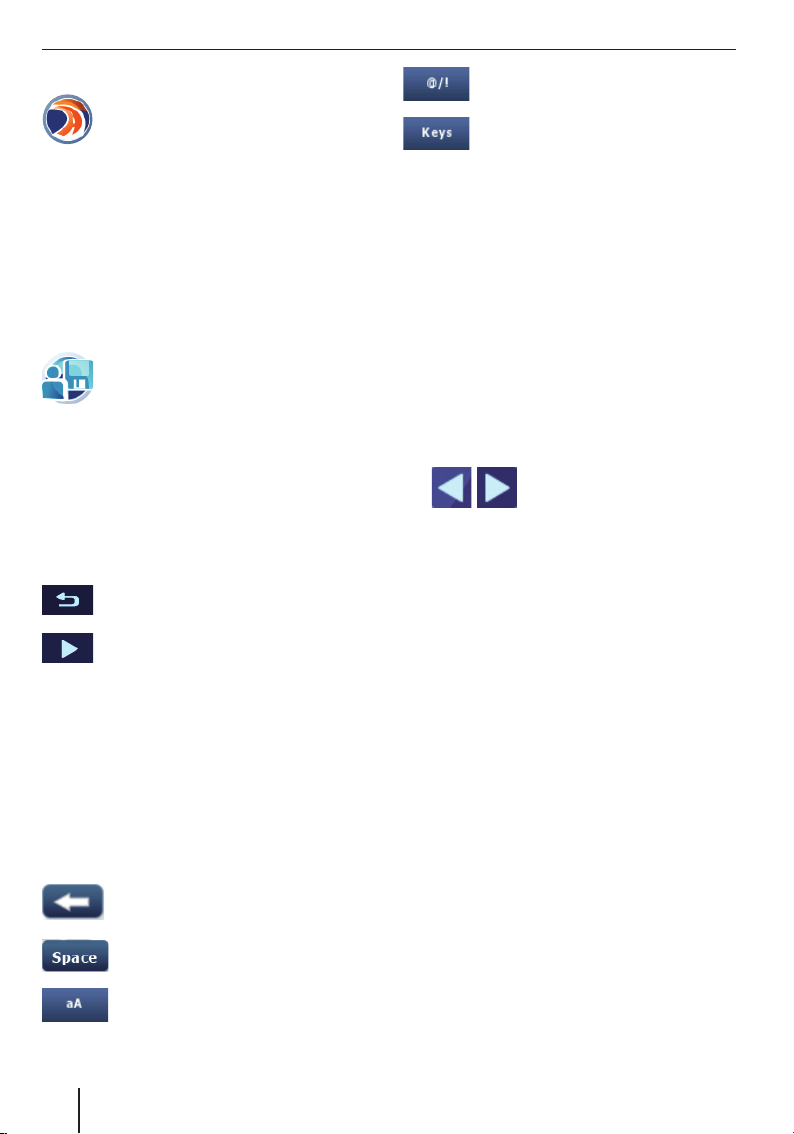
Användning av menyerna | Information via GPS
Avancerad meny Rutt*
Du kan inte öppna menyn Route (Rutt)
förrän du har angett en destination eller
planerat en rutt med fl era mellandestinationer.
I menyn Route (Rutt) får du en översikt
och extrafunktioner till den beräknade
rutten. Du kan redigera rutterna eller
fl yga över dem. Beskrivningar för detta
fi nns i kapitlen "Ruttplanering" och "Flyga
över/demoläge".
Avancerad meny Administration *
I menyn Manage (Administration) ändrar
du sparade rutter och administrerar hela
ruttinspelningen. Dessutom kan du redigera de senaste destinationerna och favoriterna, administrera intressanta platser och ändra sparade sökkriterier för intressanta platser. Beskrivningar till detta
fi nns i kapitlen "Administration" och "POIadministration".
Skärmknappar
Tryck på denna skärmknapp, för att återgå till föregående meny.
Tryck på denna skärmknapp, för att växla
till menyn på nästa sida.
Done (OK): Tryck på denna skärmknapp för att
bekräfta en inmatning eller en inställning.
Knappsats
Om text behöver matas in (t.ex. vid destinationsangivelse), visas en virtuell knappsats på teckenfönstret. Där kan du knappa in alla uppgifter genom att trycka med fi ngret.
Dessa knappar återfi nns på tangentbordet:
Radera senaste tecken
Visa specialteckenöversikt
Ställa in knappsatslayouten efter region
Vid inmatning kompletterar apparaten, om möjligt, automatiskt tecken och visar endast de bokstäver som logiskt sett kan följa.
Listor
Ofta kan du visa listor, från vilka du kan välja en
inmatning (t.ex. en destination). Om du exempelvis inte anger hela namnet för en ort, visas en lista
med möjliga namn.
Tryck på skärmknappen Done (Ok) för att visa en
lista med fl er lämpliga inmatningar. Längre listor
tar längre tid att ladda.
쏅
Tryck direkt på en inmatning, för att överta
쏅
den.
Tryck på en av skärmknapparna
för att bläddra i listan.
Information om GPS
GPS (Global Positioning System) möjliggör navigering och orientering världen över via satelliter
för positionsbestämning.
Så fungerar GPS
Navigatorn mäter ditt fordons aktuella position via
GPS och jämför dessa koordinater med sitt kartmaterial. Kartmaterialet innehåller koordinaterna
för de intressanta platser, gator och orter som du
kan se i navigatorns teckenfönster. Utifrån detta
beräknar apparaten rutten till den destination du
angivit.
Infoga mellanslag
Växla mellan stora/små bokstäver
12
Page 13

Information via GPS | Navigering
Visa GPS-info
Information om apparatens GPS-mottagning, din
aktuella position och din hastighet fi nns i menyn
GPS Info (GPS-info).
I menyn Navigation Menu (Navigeringsmeny)
쏅
trycker du på skärmknappen Map (Karta).
Kartan visas.
쏅
쏅
Tryck på symbolen.
Menyn Quick Menu (
visas.
Tryck på skärmknappen GPS.
Menyn GPS-Data (GPS-data) visas.
Dessa informationer fi nns i denna meny:
Accuracy (Exakthet): GPS-satelliternas
–
signalstyrka
Bredvid visas antalet mottagna GPS-sa-
–
telliter med staplar (färgen visar signalstyrkan). För navigeringen behövs signaler från minst 3 satelliter.
Latitude/Longitude (Breddgrad/Längd-
–
grad): Aktuell position i längd- och
breddgrad
Elevation (Höjd): Aktuell höjd över ha-
–
vet
Speed (Hastighet): Aktuell hastighet på
–
fordonet
Time (GPS-tid): Aktuell tid, som sänds
–
av GPS-satelliterna
Observera!
Byggnader, tunnlar och yttre påverkan kan
vara i vägen för sikten mot himlen och därmed
störa navigatorns GPS-mottagning.
Snabbmeny)
Navigering
Navigatorn befriar dig inte från ditt ansvar som
korrekt och uppmärksam förare i trafi ken.
VARNING!
Distrahering från trafi ken kan orsaka
olyckor
Manövrera inte apparaten under körning.
Titta endast på teckenfönstret i säkra trafi ksitua-
tioner.
Observera!
•
Planera helst rutten innan du startar.
•
Gör först grundinställningarna.
Ange destination (sökmeny)
I destinationsangivelsen kan du ange en adress,
välja en destination från minnet (Favoriter), välja
en av de senaste destinationerna, ange koordinater* eller söka efter en intressant plats (POI).
쏅
Ange adress
쏅
Tryck i menyn Navigation Menu (Navigeringsmeny) på symbolen.
Menyn Find Menu (Sökmeny) visas.
Observera!
Du kan bara välja destinationsorter (länder,
städer, gator, husnummer, intressanta platser) som fi nns i kartmaterialet.
Tryck i menyn Navigation Menu (Navigeringsmeny) på symbolen.
Menyn Find Address (Sök adress)
visas.
13
Page 14

Navigering
Observera!
Uppgiften om land, stad och gata behöver du
inte upprepa varje gång. Inte förrän destinationen ligger i en annan ort än den föregående,
måste du ange en ny destinationsadress.
Tryck på skärmknappen <Country> (<Land>)
쏅
för att välja ett annat land.
Tryck på skärmknappen <City> (<Stad>) och
쏅
mata in stadens namn eller postnummer.
- eller -
쏅
Tryck på symbolen för att öppna
en lista med senast inmatade städer.
Välj staden från listan.
쏅
Tryck på skärmknappen City Centre (Cen-
쏅
trum) för att välja stadens centrum.
- eller Tryck på skärmknappen <Street Name>
쏅
(<Gatunamn>) och mata in gatans namn.
Tryck på skärmknappen <House Number>
쏅
(<Husnummer>) och mata in husnumret.
- eller Tryck på skärmknappen Street Midpoint
쏅
(Gatans mittpunkt), för att välja mittpunkten på den valda gatan.
- eller Tryck på skärmknappen Intersection (Gatu-
쏅
korsning) och mata in namnet på en gata som
korsar den inmatade gatan.
Kartan visas.
쏅
Tryck på skärmknappen Set as Destination
(Välj som destination).
Rutten beräknas och navigeringen startar.
Observera!
•
Efter destinationsangivelsen fi nns det
möjlighet att starta navigering eller t ex att
spara destinationen. Läs mer om detta i kapitlet "Ytterligare funktioner efter destinationsangivelsen".
•
Navigeringen startar så snart en GPS-signal tas mot.
Välja en destination bland favoriterna
Villkor:
•
Du har tidigare sparat minst en destination
som favorit (kap. "Ytterligare funktioner efter
destinationsangivelsen").
쏅
Tryck i menyn Navigation Menu (Navigeringsmeny) på symbolen.
Menyn Favourites (Favoriter) visas.
Tryck på önskad destination.
쏅
Adressen till destinationen visas.
Tryck på skärmknappen Set as Destination
쏅
(Välj som destination), för att starta navigeringen.
Välja en av de senaste destinationerna
쏅
Tryck i menyn Navigation Menu (Navigeringsmeny) på symbolen.
Menyn History (Senaste destinatio-
ner) visas.
Tryck på önskad destination.
쏅
Adressen till destinationen visas.
Tryck på skärmknappen Set as Destination
쏅
(Välj som destination), för att starta navigeringen.
Ange koordinater *
Endast tillgängligt i Avancerat läge:
쏅
Tryck i menyn Navigation Menu (Navigeringsmeny) på symbolen.
Menyn Coordinate Input (Koordina-
tinmatning) visas.
14
Page 15

Navigering
Som exempel anges en koordinat i bredd- och
längdgrad.
Tryck på skärmknappen Coordinate Display
쏅
Format (Koordinatvisningsformat), för att
växla mellan decimal- och GMS-format (Gra-
der, Minuter och Sekunder) för koordinaterna.
Tryck direkt på en breddgrad, för att ändra
쏅
den.
Med skärmknappen N/S växlar du mellan
nordlig och sydlig bredd.
Tryck direkt på en längdgrad, för att ändra
쏅
den.
Med skärmknappen E/W (Ö/V) växlar du mel-
lan östlig och västlig längd.
Tryck på skärmknappen Done (OK).
쏅
Tryck på skärmknappen Set as Destination
쏅
(Välj som destination), för att starta navigeringen.
Välja en destination från kartan*
Endast tillgängligt i Avancerat läge:
Tryck på skärmknappen Plan on Map (Pla-
쏅
nera på karta).
Kartan visas.
Förskjut och ändra skala på kartan, enligt be-
쏅
skrivningen i kapitel "Arbeta med kartan".
Tryck på en ort eller en gata du vill välja.
쏅
Platsen markeras och namnet visas på den
undre teckenfönsterlisten.
Tryck på en av skärmknapparna, för att an-
쏅
vända orten som start, destination eller mellandestination:
Add Start (Lägg till start): Använd ort
–
som destination för navigeringen och
starta navigeringen
Insert Via (Lägg till mell.-destination):
–
Infoga en ort längs en rutt som mellandestination
Continue (Fortsätt): Infoga en ort som
–
mellandestination på den aktuella rutten.
Fler orter kan anges som mellandestination eller destination på kartan.
–
Remove (Ta bort): När du markerar en
destination, visas denna skärmknapp.
Destinationen tas bort.
쏅
Tryck på skärmknappen Start Navigating
(Starta navigering), för att starta navige-
ringen.
Intressanta platser (POI)
Intressanta platser – förkortat POI (Points of interest) – är konkreta destinationer som t.ex. parkeringsmöjligheter och bensinmackar, som fi nns
lagrade i kartmaterialet.
쏅
Välja intressanta platser på en bestämd ort
쏅
Ange en adress (kap. "Ange adress").
쏅
Välj POI-grupp.
쏅
Välj den intressanta platsen.
쏅
Tryck på skärmknappen Set as Destination
쏅
(Välj som destination), för att starta navigeringen.
Välj en intressant plats i närheten, i närheten
av destinationen eller längs rutten
쏅
- eller -
쏅
Observera!
Som destinationsområde förutsätter programmet att du menar den destination, som
du senast har startat en navigering till.
- eller -
Tryck i menyn Find Menu (Sökmeny)
på symbolen.
Menyn Where to search? (Var vill du
söka?) visas.
Tryck i menyn Where to search? (Var
vill du söka?) på symbolen.
Menyn Find POI By Address (Sök POI
med hjälp av adressen) visas.
Tryck i menyn Where to search? (Var
vill du söka?) på symbolen, för att
söka en intressant plats i närheten av
din aktuella position.
Tryck i menyn Where to search? (Var
vill du söka?) på symbolen, för att
söka en intressant plats i närheten av
destinationen.
15
Page 16

Navigering | Ruttplanering
쏅
쏅
쏅
쏅
Välj en intressant plats på kartan
쏅
쏅
쏅
쏅
쏅
쏅
쏅
Välj en intressant plats efter sparade kriterier
Sökkriterierna möjliggör en snabb sökning av intressanta platser. De intressanta platserna delas
in i vissa kategorier, t.ex. parkera, shoppa och
äta.
쏅
쏅
쏅
쏅
Tryck i menyn Where to search? (Var
vill du söka?) på symbolen, för att
söka en intressant plats längs den
valda rutten.
Välj POI-grupp.
Välj intressant plats.
Tryck på skärmknappen Set as Destination
(Välj som destination), för att starta navigeringen.
Tryck i menyn Where to search? (Var
vill du söka?) på symbolen.
Kartan visas.
Förskjut och ändra skala på kartan, enligt be-
skrivningen i kapitel "Arbeta med kartan".
Tryck på en plats efter eget val.
Platsen markeras och namnet visas på den
övre listen på skärmen.
Tryck på skärmknappen OK.
Välj POI-grupp.
Välj intressant plats.
Tryck på skärmknappen Set as Destination
(Välj som destination), för att starta navigeringen.
Tryck i menyn Where to search? (Var vill du
söka?) på skärmknappen Saved Search Cri-
teria (Sparad sökning).
Välj ett av de sparade kriterierna.
En lista med tillhörande intressanta platser
visas.
Välj den önskade intressanta platsen.
Kartan visas.
Tryck på skärmknappen Set as Destination
(Välj som destination), för att starta navigeringen.
Ruttplanering *
Villkor:
Du har angett en destination och startat en
•
navigering.
Lägga in en rutt manuellt
Gör så här om du vill lägga in en rutt med en annan
position än din aktuella GPS-position:
Rutten anger du som vanligt vid destinationsangivelse.
Ange en adress (kap. "Ange destination").
쏅
Observera!
Du kan ange favoriter som en adress och redigera i ruttplaneringen.
Tryck på kartan på skärmknappen More Op-
쏅
tions (Fler visningsalternativ).
Tryck på skärmknappen Set as Start (Välj
쏅
som start).
Den valda adressen ställs som startpunkt för
rutten.
Sök en annan adress för att ställa en mellan-
쏅
destination eller en destinationspunkt.
Tryck på kartan på skärmknappen Set as De-
쏅
stination (Välj som destination), för att ställa den valda adressen som destination.
- eller Tryck på kartan på skärmknappen More Op-
쏅
tions (Fler visningsalternativ).
Tryck på skärmknappen Insert as Via (Infoga
쏅
mellandestination), för att infoga den valda
adressen som mellandestination.
16
Page 17

Starta ruttplanering
쏅
Tryck i navigeringsmenyn på symbolen.
Menyn Route (Rutt) visas.
Ruttinfo
Menyn Route Information (Ruttinformation) innehåller information om rutten, t.ex. om körtid och
avstånd med den aktuella ruttinställningen (metod).
쏅
쏅
쏅
쏅
쏅
쏅
쏅
쏅
쏅
Tryck på symbolen.
Menyn Route information (Ruttinfor-
mation) visas.
Du visar rutten på kartan genom att trycka
på skärmknappen Plan on Map (Planera på
kartan).
Tryck på skärmknappen Start Navigating
(Starta navigering), för att starta navigeringen.
Tryck på skärmknappen för att stänga
menyn.
- eller Tryck på skärmknappen Delete Route (Rade-
ra rutt), för att radera den aktuella rutten.
- eller Tryck på skärmknappen Settings (Inställ-
ningar), för att ändra ruttinställningarna.
Menyn Route Settings (Ruttinställningar) vi-
sas.
Tryck på skärmknappen Vehicle (Fordon),
för att välja en hastighetsprofi l.
Profi len "Nödfall" är avsedd speciellt för ut-
ryckningsfordon och leder även genom enkelriktade gator och andra vägar.
Tryck på skärmknappen Road Types Used for
Route Planning (Välja vägtyp), för att tillåta
vissa vägtyper (bock) eller undvika vissa vägtyper (ingen bock).
Tryck på skärmknappen Route Calculation
Method (Ruttberäkningsmetod), för att
välja metod för ruttberäkningen:
Ruttplanering
–
Fast (Snabbt): Rutten med snabbast körtid beräknas.
–
Short (Kort): Rutten med kortast avstånd beräknas.
–
Easy (Lätt): Rutten med den enklaste
vägsträckningen och särskilt få korsningar beräknas.
–
Economical (Ekonomisk): Rutten med
de lägsta möjliga körkostnaderna (bränslesnålast) beräknas.
쏅
Tryck på skärmknappen för att stänga
menyn.
Resväg
I menyn Itinerary (Resväg) kan du visa en översikt
över rutten.
쏅
쏅
쏅
Tryck på symbolen.
Menyn Itinerary (Resväg) visas.
Tryck på skärmknappen Modus (Läge), för
att växla mellan vyerna "Resväg", "Detaljerade
anvisningar" och "Vägförteckning".
Tryck på skärmknappen för att stänga
menyn.
Ändra rutt
쏅
쏅
쏅
쏅
쏅
쏅
Tryck på symbolen.
Ruttpunkterna visas.
Tryck på den ruttpunkt, som du vill förskjuta
eller radera.
Tryck på skärmknappen, för att
fl ytta destinationen i ruttlistan
uppåt eller nedåt.
- eller Tryck på skärmknappen Remove (Radera),
för att radera ruttpunkten.
- eller Tryck på skärmknappen Optimise (Optime-
ra), för att optimera rutten.
Tryck på skärmknappen för att stänga
menyn.
17
Page 18

Ruttplanering | Överfl ygning/demoläge
Spara rutt
쏅
쏅
쏅
Tryck på symbolen, för att spara rut-
ten.
Knappsatsen visas.
Ange ett namn på rutten.
Tryck på skärmknappen Done (OK).
Rutten sparas under det inmatade namnet.
Ladda rutt
Villkor:
Du har sparat minst en rutt (kap. "Spara
•
rutt").
Observera!
Om du laddar en sparad rutt, skrivs den aktuella rutten över.
쏅
쏅
Tryck på symbolen.
De sparade rutterna listas.
Tryck på en rutt i listan för att ladda den.
Radera rutt
쏅
쏅
Tryck på symbolen.
En kontrollfråga visas.
Tryck på skärmknappen Yes (Ja), för att ra-
dera rutten.
Överfl ygning/demoläge *
Planera din semesterresa bekvämt hemma och
skaffa en översikt över sträckan och körtiden även utan GPS-mottagning.
Välj "Flyga över" eller "Demoläge": Överfl ygning
består av en snabbvisning av rutten utan syntetiskt tal. I demoläget simuleras rutten med syntetiskt tal och realistisk hastighet.
Starta Överfl ygning/demoläge
Villkor:
Du har planerat en rutt (kap. "Ruttplane-
•
ring").
•
Om ingen GPS-signal är tillgänglig, måste du
ställa en startpunkt (kap. "Ruttplanering").
쏅
I menyn Route Menu (Ruttmeny) trycker du på
skärmknappen Fly Over (Flyga över), för att
fl yga över rutten.
- eller -
쏅
I menyn Route Menu (Ruttmeny) trycker du på
skärmknappen Simulate (Demoläge), för att
simulera rutten med allt syntetiskt tal.
Observera!
Under simuleringen/överfl ygningen har du
samma möjligheter som vid en navigering
(kap. "Kartbild under navigering").
Efter simuleringen/överfl ygningen visas menyn Route Menu (Ruttmeny).
18
Avsluta Överfl ygning/demoläge *
Tryck på kartbilden på skärmknappen Stop
쏅
(Stopp).
Page 19

Ytterligare funktioner efter
destinationsangivelsen
Villkor:
Du har angivit en destination, enligt beskriv-
•
ning i kapitlet "Ange destination".
- eller Du har angivit en intressant plats, liksom be-
•
skrivet i kapitlet "Intressanta platser".
- eller Du har valt en position på kartan enligt be-
•
skrivning i kapitlet "Arbeta med kartan",
"Trycka på kartan".
Kartan visas.
Tryck på skärmknappen Set as Destination
쏅
(Välj som destination), för att starta navigeringen.
- eller Endast tillgängligt i avancerat läge: Tryck på
쏅
skärmknappen Insert Via (Infoga mellandestination)*, för att infoga orten som mellan-
destination.
Observera!
En mellandestination kan endast infogas, om
du redan har angett en destination.
- eller Endast tillgänglig i avancerat läge: Tryck på
쏅
skärmknappen Place Pin (Ny Pin)*, för att
starta navigeringen.
- eller Tryck på skärmknappen More Options (Fler
쏅
visningsalternativ)*, för att visa fl er skärmknappar.
- eller Endast tillgänglig i avancerat läge: Tryck på
쏅
skärmknappen Routing Methods (Ruttvarianter)*, för att visa de beräknade rutterna
med de tillgängliga ruttvarianterna som underlag.
Välj den rutt, som bäst passar dina behov.
쏅
- eller -
Ytterligare funktioner efter destinationsangivelsen
쏅
Endast tillgänglig i avancerat läge: Try ck
på skärmknappen Set as Start (Välj som
start)*, för att ställa den valda adressen som
utgångspunkt för rutten.
- eller -
쏅
Endast tillgänglig i avancerat läge: Tryck på
skärmknappen Continue (Fortsätt)*, för att
ställa den valda adressen som sista destination på rutten.
Den gamla destinationen bibehålls som mellandestination.
- eller -
쏅
Endast tillgänglig i avancerat läge: Tryck på
skärmknappen Save as POI (Ny POI)*, för att
spara den valda adressen som POI.
- eller -
쏅
Endast tillgänglig i avancerat läge: Tryck på
skärmknappen Save as Camera (Radar ny)*,
för att spara den valda adressen som plats för
en trafi kövervakningskamera.
- eller -
쏅
Endast tillgänglig i avancerat läge: Tryck på
skärmknappen Add to Favourites (Spara
som favorit)*, för att spara den valda adres-
sen som favorit.
Observera!
Utbudet av funktioner beror på om du redan
har angett en destination eller anger en ny
destination. Skärmknappar, som bara är tillgängliga i avancerat läge, är markerade med
en "*".
Spara destination
Destinationerna sparas i två listor:
I Fav or it er
•
I listan Senaste destinationer
•
Alla destinationer, till vilka du har startat en navigering, sparas automatiskt i Senaste destinatio-
ner. De 100 senaste destinationerna sparas.
Alla inmatade destinationer och destinationerna
i listan Senaste destinationer kan sparas permanent i Fav or it er . Det är särskilt vettigt om du vill
köra till dessa destinationer ofta.
19
Page 20

Ytterligare funktioner efter destinationsangivelsen
Du kan ändra namn på destinationer från Fav or it er
(kap. "Administration").
Från båda listorna kan du radera enskilda destinationer igen (kap. "Administration").
Spara en angiven destination/en av de
senaste destinationerna som favorit
Villkor:
Du har angivit en destination, enligt beskriv-
•
ning i kapitlet "Ange destination".
- eller Du har valt en destination från listan History
•
(Senaste destinationer) enligt beskrivningen i
kapitlet "Ange destination".
Kartan visas.
Tryck på skärmknappen Add to Favourites
쏅
(Spara som favorit) för att öppna extramenyn.
En lista visas.
Välj en punkt på listan, under vilken du vill
쏅
spara den valda adressen.
Observera!
Du kan välja en tom punkt på listan eller skriva
över en befi ntlig.
Knappsatsen visas.
Ange ett namn för destinationen och tryck på
쏅
skärmknappen Done (OK).
Destinationen sparas under det angivna nam-
net i Fav or it er .
Fastställa ruttinställningar
Menyn Route Information (Ruttinformation) innehåller information om rutten, t.ex. om körtid och
avstånd med den aktuella ruttinställningen (metod).
Ruttinställningarna kan du ändra när du vill. När
du ändrar inställningar, kan körtid och avstånd
ändras.
쏅
Tryck på skärmknappen Settings (Inställ-
쏅
ningar).
Menyn Route Settings (Ruttinställningar) vi-
sas.
Tryck på skärmknappen Vehicle (Fordon),
쏅
för att välja en hastighetsprofi l.
Profi len "Nödfall" är avsedd speciellt för ut-
ryckningsfordon och leder även genom enkelriktade gator och andra vägar.
Tryck på skärmknappen Road Types Used for
쏅
Route Planning (Välja vägtyp), för att tillåta
vissa vägtyper (bock) eller undvika vissa vägtyper (ingen bock).
Tryck på skärmknappen Route Calculation
쏅
Method (Ruttberäkningsmetod), för att
välja metod för ruttberäkningen:
–
–
–
–
Tryck under navigeringen på kartvisningen på symbolen för nästa riktningsinformation.
Menyn Route information (Ruttin-
formation) visas.
Fast (Snabbt): Rutten med snabbast körtid beräknas.
Short (Kort): Rutten med kortast avstånd beräknas.
Easy (Lätt): Rutten med den enklaste
vägsträckningen och särskilt få korsningar beräknas.
Economical (Ekonomisk): Rutten med
de lägsta möjliga körkostnaderna (bränslesnålast) beräknas.
20
Page 21

Navigering
VARNING!
Nonchalering av trafi kregler kan or-
saka olyckor
Följ rekommendationerna endast när vägrutten
och trafi kreglerna tillåter det. Navigatorn för dig
till destinationen även om du måste avvika från
den planerade rutten.
Navigering
Observera!
Du kan orientera dig när som helst på kart- eller pilvisningen.
Starta navigering
När du startar navigeringen, beräknas en rutt med
dina inställningar (kap. "Fastställa ruttinställningar"). Destinationerna sparas automatiskt bland de
"Senaste destinationerna".
Villkor:
Du har angivit en destination, enligt beskriv-
•
ning i kapitlet "Ange destination".
- eller Du har angivit en intressant plats, liksom be-
•
skrivet i kapitlet "Intressanta platser".
- eller Du har planerat en rutt som beskrivet i kapit-
•
let "Ruttplanering".
Tryck på skärmknappen Set as Destination
쏅
(Välj som destination).
Rutten beräknas och navigeringen startar.
Kartan visas.
Observera!
Navigeringen startar inte förrän du har GPSmottagning.
Den så kallade "Carsor" visar din position.
Observera!
Om du under en aktiv navigering anger ytterligare en destination och startar navigeringen,
har du två möjligheter:
Du kan infoga destinationen som ett del-
•
mål. Då beräknas en ny rutt och delmålet
blir din nya destination.
•
Eller också startar du en ny navigering till
den angivna destinationen.
Komma fram till målorten
Så snart som du kommer fram till destinationspunkten, visas meddelandet "Du har kommit fram
till destinationen". På kartan visas nu bara den aktuella positionen.
Avbryta navigering
Tryck på den övre åtgärdspilen på kartan.
쏅
Extramenyn Route Information (Ruttinformation) visas.
Tryck på skärmknappen Skip Next Via (Hop-
쏅
pa över mellandestination), för att avsluta
navigeringen.
쏅
Tryck på skärmknappen Delete Route (Radera rutt), för att avsluta navigeringen.
En kontrollfråga visas.
쏅
Tryck på Yes (Ja), för att avsluta navigering-
en.
Menyn visas.
- eller -
쏅
Tryck på No (Nej), för att fortsätta navigeringen.
21
Page 22

Navigering
Störningar i GPS-mottagningen
Om GPS-mottagningen är störd en längre stund
under navigering, avbryts navigeringen. Så fort
mottagningen har återställts, känner apparaten
automatiskt av din position har ändrats och beräknar ev. ut rutten på nytt. Sedan är det bara att
fortsätta med navigeringen.
Observera!
Yttre påverkan kan vara i vägen för sikten
mot himlen och därmed störa navigatorns
GPS-mottagning. Läs för ändamålet kapitlet
"Problemavhjälpningstabell".
Syntetiskt tal under navigeringen
Din navigator stödjer navigering med talade körrekommendationer och meddelar i tid när du skall
svänga.
Kartbild under navigering
Under en navigering tonas diverse navigeringshjälp och ruttinformation in på kartbilden.
VARNING!
Nonchalering av vägrutten kan orsaka
olyckor.
Informationen på de digitala vägkartorna kan sluta
att vara aktuella på grund av ändringar med kort
varsel (vägarbeten etc.).
Extra information, t ex Tempobegränsningen, kan
endast tonas in när de fi nns i kartmaterialet.
Skyltar och vägrutt på plats föregår alltid navigatorns informationer.
Navigationshjälp
Den så kallade "Carsor" visar din position.
Fält upptill: Namnet på nästa gata
Fält nedtill: Namnet på aktuell gata
Åtgärdspilen uppe till vänster pekar på
nästa åtgärd och visar avståndet dit.
Åtgärdspilen nere till vänster pekar på
nästnästa åtgärd och visar avståndet
dit.
Klicka på den övre åtgärdspilen, för att visa
쏅
menyn Route Information (Ruttinformation).
Tryck på den undre åtgärdspilen, för att visa
쏅
menyn Itinerary (Resväg).
22
Page 23

Navigering
Körinformationsvisning
Menyn Destination (Ange destination) innehål-
ler information om rutten, t.ex om körtid och avstånd.
쏅
쏅
Hastighetsgränser
Tryck på symbolen.
Menyn Destination (Ange destina-
tion) visas.
Tryck på de olika skärmknapparna, för att visa
data under navigeringen.
Du kan välja max 3 skärmknappar. Den valda
skärmknappen markeras.
Till vänster på kartan tonas hastighetsbegränsningen in när du överskrider den
(kap. "Navigeringsinställningar").
Observera!
Hastighetsbegränsningen kan endast tonas
in, om den är aktiverad i Inställningar (kap.
"Varningsinställningar").
Ytterligare funktioner under
navigeringen
Villkor:
Navigation
•
- eller Demoläge för rutt (Flyga över/demoläge)
•
Avbryta navigeringen
쏅
Om du har angett en mellandestination:
Tryck på skärmknappen Skip Next Via (Hop-
쏅
pa över mellandestination).
Tryck på skärmknappen Delete Route (Ra-
쏅
dera rutt).
En kontrollfråga visas.
Tryck på Yes (Ja), för att avsluta navigering-
쏅
en.
Kartan visas.
- eller Tryck på No (Nej), för att fortsätta navige-
쏅
ringen.
Hoppa över nästa destination
Villkor:
•
Rutt med minst 1 mellandestination (Ruttplanering)
쏅
Menyn Destination (Ange destination) visas.
Tryck på skärmknappen Next Via Point (Näs-
쏅
ta mell.destination), för att hoppa över nästa mellandestination.
Rutten beräknas igen och du kör nu mot nästnästa destination.
Tryck under navigeringen på åtgärdspilen uppe till vänster.
Menyn Route information (Ruttin-
formation) visas.
Tryck på symbolen för att komma till
menyn Destination (Navigering).
23
Page 24

Arbeta med kartan
Arbeta med kartan
Visa karta
I navigeringsmenyn trycker du på skärmknap-
쏅
pen Map (Karta).
쏅
Flyttning och skaländring av kartan
För att kunna se det önskade destinationsområdet på kartan, kan du fl ytta kartavsnittet och ändra skalan (mindre och större skala).
쏅
쏅
쏅
쏅
쏅
쏅
Trycka på kartan
쏅
쏅
쏅
Tryck på symbolen, för att stänga
kartvisningen och återgå till navigeringsmenyn.
Tryck på en valfri plats på kartan för att visa
fl er skärmknappar.
Tryck på symbolen, för att tona
in eller tona ut skärmknapparna.
Tryck på en av symbolerna för
att förminska eller förstora
kartan.
Tryck på kartan och fl ytta den i önskad riktning.
Tryck på en av symbolerna, för
att tippa kartan i 3D-vyn.
Tryck på en av symbolerna, för
att vrida kartan i 3D-vyn.
Observera!
När en GPS-signal tas mot, ställer apparaten
automatiskt in den horisontella vinkeln på
körriktningen.
Tryck på en valfri plats på kartan för att visa
extrafunktioner.
Tryck på en plats (en gata eller en intressant
plats) på kartan.
Platsen markeras och namnet visas på den
undre teckenfönsterlisten.
Tryck på skärmknappen Cursor (Mar-
kör), för att använda ytterligare funktioner efter destinationsangivelsen.
Observera!
Om du under navigeringen trycker på ett
ställe på kartan, öppnas en extrameny med
fl er funktioner. Läs mer om detta i kapitlet
"Ytterligare funktioner under navigeringen".
Skärmknappar
På kartvisningen fi nns dessa skärmknappar tillgängliga:
쏅
쏅
쏅
쏅
쏅
쏅
Tryck på skärmknappen Menu
(Meny), för att komma till navige-
ringsmenyn.
Tryck på skärmknappen 2D
eller 3D, för att växla mellan
2D- och 3D-visning.
Tryck på skärmknappen Detour (Om-
dirigering), för att komma till menyn
Detour (Omdirigering).
Observera:
I menyn Detour (Omdirigering) kan du snabbt
lägga till intressanta platser som destination
eller mellandestination (under en aktiv navigering).
I menyn Navigation Menu (Navige-
ringsmeny) trycker du på symbolen,
för att komma till menyn Find Menu
(Sökmeny).
Observera!
Om du redan har angett en destination, visas
den övre och den undre åtgärdspilen samt
menyn Route Information (Ruttinformation).
Tryck på symbolen för att komma till
menyn Quick Menu (Snabbmeny)
(kap."Quick Menu (Snabbmeny)").
Tryck på symbolen för att komma till
menyn Destination (Ange destina-
tion) (kap. "Kartbild under navigering").
Observera!
Visningen av skärmknappen är olika, beroende på vilka inställningar du har gjort i menyn
Destination (Ange destination).
24
Page 25

Arbeta med kartan | Administration
Quick Menu (Snabbmeny)
I menyn Quick Menu (Snabbmeny) gör du de inställningar, som ofta används under navigeringen.
쏅
쏅
쏅
쏅
쏅
쏅
쏅
쏅
Tryck på symbolen för att öppna menyn Quick Menu (Snabbmeny).
Observera!
Om du har aktiverat tillval i menyn Quick Menu
(Snabbmeny), är respektive skärmknapp
markerad.
Skjut volymreglaget, för att ändra volymen för
navigeringsmeddelanden.
Tryck på symbolen, för att växla
mellan ljudavstängning och aktiverat syntetiskt tal och ljud.
Tryck på symbolen, för att växla
mellan dag- och nattvisning.
Tryck på symbolen, för att aktivera eller avaktivera ruttinspelningen.
Tryck på symbolen, för att tona in
eller tona ut 3D-föremål
Observera!
3D-föremål, t.ex. viktiga byggnader och sevärdheter, kan endast
tonas in om de är med i kartmaterialet.
Tryck på symbolen, för att välja
hastighetsprofi l.
Rutten beräknas eventuellt igen.
Observera!
Symbolen för hastighetsprofi len varierar beroende på vilket fortskaffningsmedel du har
valt.
Tryck på skärmknappen GPS, för att visa
GPS-mottagningen.
Administration
I menyn Manage (Administration) administrerar
du olika ruttalternativ, dina användardata samt
favoriter och senaste destinationer.
Hur du redigerar intressanta platser och ändrar
symbol och grupper, beskrivs i kapitlet "POI-administration".
Kapitlet "Ruttinspelning*" beskriver hur du spelar
in, spelar upp och exporterar rutter till minneskort .
Ändra sparade rutter*
Rutter som du en gång har skapat och sparat, kan
du radera eller ändra namn på.
쏅
쏅
쏅
쏅
쏅
쏅
쏅
쏅
쏅
Tryck i navigeringsmenyn på symbolen.
Menyn Manage (Administration) vi-
sas.
Tryck i menyn Manage (Administra-
tion) på symbolen.
Menyn Saved Routes (Sparade rutter)
visas. De sparade rutterna listas.
Tryck på skärmknapparna,
för att bläddra i menyn.
Tryck på en skärmknapp i listan, för att ändra
namn på önskad rutt.
Knappsatsen visas.
Ange ett nytt namn och tryck på skärmknap-
pen Done (OK).
- eller Tryck på skärmknappen för att radera
en rutt.
- eller -
Tryck på skärmknappen Clear All (Radera
alla), för att radera alla sparade rutter.
I båda fallen dyker en kontrollfråga upp.
Tryck på Yes (Ja), för att radera rutten eller
alla rutter.
- eller -
Tryck på No (Nej), för att avbryta processen.
25
Page 26

Administration
Administrera senaste destinationer
쏅
쏅
쏅
Tryck i menyn Manage (Administration) på symbolen.
Menyn Manage History (Administrera
senaste destinationer) visas.
Tryck på skärmknappen Clear History (Ra-
dera senaste destinationer), för att radera
listan.
- eller Tryck på symbolen, för att radera den
senaste destinationen.
Administrera favoriter
Villkor:
•
Du har sparat minst en destination som favorit.
쏅
쏅
쏅
쏅
Tryck i menyn Manage (Administration) på symbolen.
Menyn Manage Favourites (Administrera favo-
riter) visas.
Tryck på en favorit, för att ändra namnet.
Tryck på skärmknappen Clear All (Radera
alla), för att radera listan.
- eller Tryck på symbolen, för att radera en
sparad destination.
Välj en intressant plats efter sparade
kriterier
Sökkriterierna möjliggör en snabb sökning av intressanta platser. De intressanta platserna delas
in i vissa kategorier, t.ex. parkera, shoppa och
äta.
쏅
쏅
Tryck i menyn Manage (Administration) på symbolen.
Menyn Manage Saved Search Criteria
(Administrera sparade sökkriterier)
visas. Kriterierna listas.
Tryck på ett sökkriterium, för att ändra namnet.
- eller -
Tryck på skärmknappen Clear All (Radera
쏅
alla), för att radera listan.
- eller -
쏅
Tryck på symbolen, för att radera en
intressant plats.
Administrera användardata
I menyn Manage (Administration) trycker du
쏅
på skärmknappen User Data Management
(Administration av användardata).
Menyn User Data Management (Administration av användardata) visas.
Tryck på skärmknappen Remove Pins (Rade-
쏅
ra pins), för att radera dina ställda pins.
- eller -
Tryck på skärmknappen Backup User Data
쏅
(Backup användardata), för att göra backup
på dina användardata.
Observera!
För att du ska kunna göra backup på dina användardata, måste det fi nnas ett minneskort
i korthållaren. Datainformationen kan bara
sparas på ett minneskort.
- eller -
Tryck på skärmknappen Restore User Data
쏅
(Återställa användardata), för att återställa
dina användardata.
Observera!
För att du ska kunna återställa dina användardata, måste du först ha gjort backup på
dem på ett minneskort.
- eller -
Tryck på skärmknappen Delete User Data
쏅
(Radera användardata), för att radera dina
användardata.
- eller -
Tryck på skärmknappen Reset All Settings
쏅
(Återställ alla inställn.), för att återställa inställningarna i navigeringsmenyn.
26
Page 27

POI-administration
POI-administration*
I menyn Manage POI (POI-administration) kan du
redigera och radera dina intressanta platser. Du
har följande inställningsmöjligheter:
Skapa ny grupp
•
Ändra gruppdetaljer
•
Ändra POI-detaljer
•
쏅
쏅
쏅
Skapa ny grupp
Skapa grupper, för att sortera dina intressanta
platser.
쏅
쏅
Ändra gruppdetaljer
I POI-grupperna kan du redigera och ställa in från
och med vilket avstånd en POI-symbol ska tonas
in på kartan.
Ställa in avstånd för när POI-symbol visas
쏅
쏅
Om gruppen har fl er undergrupper, kan du likaså
ställa in avståndet för POI-visningen. Om samma
inställning ska användas för alla undergrupper:
쏅
Tryck i menyn Manage (Administration) på symbolen.
Menyn Manage POI (POI-administration) visas.
Tryck på skärmknappen My POI (Mina POI)
eller All (Alla), för att växla mellan dina ska-
pade och alla intressanta platser.
Tryck på skärmknapparna,
för att bläddra i menyn.
Tryck på skärmknappen New Group (Ny
grupp).
Knappsatsen visas.
Ange namnet på gruppen och tryck på skärm-
knappen Done (OK).
Den skapade gruppen visas.
Tryck i POI-administrationen på skärmknappen Edit (Ändra).
Tryck på skärmknappen med önskat avstånd.
Tryck på skärmknappen Same Visibility in
Subgroups (Samma inställning för undergrupper), för att aktivera avståndet (bock)
eller avaktivera avståndet (ingen bock).
Om du har ändrat inställningar:
쏅
Ändra namn på grupp
쏅
쏅
쏅
쏅
Ändra gruppsymbol
쏅
쏅
쏅
쏅
Radera grupp
Du kan radera en grupp inklusive alla intressanta
platser.
쏅
쏅
쏅
쏅
Tryck på skärmknappen för att stänga
menyn.
Tryck i POI-administrationen på skärmknappen Edit (Ändra).
Tryck på skärmknappen Rename (Ändra
namn).
Ange ett namn.
Tryck på skärmknappen Done (OK).
Tryck i POI-administrationen på skärmknappen Edit (Ändra).
Tryck på skärmknappen med den blå symbolen.
En lista med symboler visas.
Tryck på skärmknapparna, för
att bläddra i symbollistan.
Tryck på önskad symbol.
Tryck i POI-administrationen på skärmknappen Edit (Ändra).
Tryck på skärmknappen Remove (Radera).
Tryck på Yes (Ja), för att radera gruppen och
alla intressanta platser.
- eller Tryck på No (Nej), för att avbryta processen.
Ändra POI-detaljer
Redigera enstaka intressanta platser i en grupp
och ange ytterligare information. En POI kan även
anknytas till en annan grupp.
Tryck på gruppens skärmknapp. En lista med
쏅
intressanta platser visas.
Tryck på skärmknappen med namnet på den
쏅
intressanta plats, som du vill ändra.
Detaljerna visas.
27
Page 28

POI-administration
Ändra namn på den intressanta platsen
Tryck på skärmknappen med namnet på den
쏅
intressanta platsen.
Knappsatsen visas.
쏅
Ange namnet på gruppen och tryck på skärmknappen Done (OK).
Ändra POI-symbolen
쏅
Tryck på skärmknappen med den blå symbolen.
En lista med symboler visas.
쏅
쏅
Tryck på önskad symbol, för att anknyta den
till den intressanta platsen.
Ändra POI-position
쏅
Tryck på önskad position på kartan.
쏅
Tryck på skärmknappen Select (Välja).
쏅
Den nya positionen anknyts.
Ange nytt telefonnummer
쏅
쏅
Lägga in ny extrainformation
쏅
쏅
Radera POI
쏅
쏅
쏅
Tryck på symbolen.
Menyn Phone Number Input (Telefon-
nummerinmatning) visas.
Ange telefonnumret och tryck på skärmknappen Done (OK).
Tryck på symbolen.
Menyn Extra Info (Extrainfo) visas.
Ange informationen och tryck på skärmknappen Done (OK).
Tryck på skärmknappen Delete (Radera).
Tryck på Yes (Ja), för att radera gruppen och
alla intressanta platser.
- eller -
Tryck på No (Nej), för att avbryta processen.
Tryck på skärmknapparna,
för att bläddra i symbollistan.
Tryck på symbolen.
Kartan visas med positionen för den
intressanta platsen.
Anknyta POI till en ny grupp
Tryck på skärmknappen Change Group
쏅
(Ändra grupp).
En lista med grupper visas.
쏅
Tryck på önskad grupp.
쏅
Tryck på skärmknappen Add here (Lägg till
쏅
här).
Den nya gruppen anknyts till den intressanta
platsen.
Tryck på skärmknapparna, för
att bläddra i grupplistan.
Överföra POI-data från PC:n
Du har möjlighet att överföra POI-data från PC:n
till TravelPilot. POI-datan måste vara i standardiserat KML-format. Du kan spara KML-fi ler med olika
Internetapplikationer för geografi sk redigering.
Anslut TravelPilot till din PC med en USB-ka-
쏅
bel ("Mini USB B-typ" till "USB A-typ").
PC:n känner av navigatorn som en fl yttbar da-
taenhet. Två läsare visas, en för apparatminnet, en för SD-korthållaren i navigatorn.
Välj apparatläsaren.
쏅
Lägg upp mappen "userdata" i mappen X:\
쏅
content\
Lägg upp mappen "poi" i mappen X:\content\
쏅
userdata\
Lägg KML-fi lerna i mappen X:\content\user-
쏅
data\poi\
"X" står för en valfri läsarbokstav, som din PC
lägger upp för TravelPilot.
POI-datan är nu tillgänglig på din TravelPilot.
Sök efter intressanta platser i närheten av den
쏅
intressanta platsen i den upplagda KML-fi len
(t.ex. med funktionen "Välja intressanta platser på kartan").
Din intressanta plats från KML-fi len kommer
upp på listan.
28
Page 29

POI-administration | Ruttinspelning
Överföra rutter från PC:n
Du har möjlighet att överföra rutter från PC:n till
TravelPilot. Datan måste vara i standardiserat
KML-format. Du kan lägga upp ruttpunkter med
olika Internetapplikationer för geografi sk redigering och spara dem i en mapp. Den första fi len
är startpunkt, den sista är destinationspunkt, de
mellanliggande är i tur och ordning mellandestinationer längs rutten. Denna mapp sparar du som
KML-fi l.
Anslut TravelPilot till din PC med en USB-ka-
쏅
bel ("Mini USB B-typ" till "USB A-typ").
PC:n känner av navigatorn som en fl yttbar da-
taenhet. Två läsare visas, en för apparatminnet, en för SD-korthållaren i navigatorn.
Välj apparatläsaren.
쏅
Lägg upp mappen "userdata" i mappen X:\
쏅
content\
Lägg upp mappen "route" i mappen X:\con-
쏅
tent\userdata\
Lägg KML-fi len i mappen X:\content\userda-
쏅
ta\route\
"X" står för en valfri läsarbokstav, som din PC
lägger upp för TravelPilot.
Ruttdatan är nu tillgänglig på din TravelPilot.
Starta TravelPilot i avancerat läge.
쏅
Klicka på skärmknappen Route (Rutt).
쏅
Klicka på skärmknappen Load Route (Ladda
쏅
rutt).
Välj din sparade rutt från listan.
쏅
Du kan redigera rutten på samma sätt som alla
쏅
andra rutter.
Ruttinspelning*
I menyn Manage Saved Routes (Administrera rutter) spelar du in rutter och administrerar inspe-
lade rutter.
쏅
Spela in rutt
쏅
쏅
쏅
Spela upp ruttinspelning
Om du redan har sparat ruttinspelningar, visas
dessa i en lista.
쏅
쏅
Redigera ruttinspelning
(ruttinformation)
Redigera de inspelade rutterna, titta på dem på
kartan och exportera geodata till ett minneskort.
쏅
Tryck i navigeringsmenyn på symbolen.
Menyn Manage (Administration) vi-
sas.
Tryck på symbolen.
Menyn Manage Track Logs (Adminis-
trera ruttinspelning) visas.
Tryck på skärmknappen Record (Spela in),
för att starta inspelningen.
Kartan visas.
Tryck på skärmknappen Stop Recording
(Stoppa inspelning), för att avsluta inspelningen.
Tryck på skärmknappen, för att
"provköra" en inspelad rutt.
Tryck på stoppsymbolen under uppspelningen, för att stoppa den.
Tryck på skärmknappen med namnet på den
sparade ruttinspelningen.
Menyn Track Information (Ruttinformation)
visas.
Ändra namn på ruttinspelning
쏅
Tryck på skärmknappen med namnet på ruttinspelningen.
Knappsatsen visas.
쏅
Ange ett nytt namn och tryck på skärmknappen Done (OK).
29
Page 30

Ruttinspelning | Inställningar
Ge rutten en färg
Rutten visas i den valda färgen på kartan.
Tryck på skärmknappen med önskad färg.
쏅
- eller -
Tryck på skärmknappen, för att tona ut rutten
쏅
från kartan.
Visa rutt på kartan
Tryck på skärmknappen Fit to Screen (Visa
쏅
rutt).
Rutten visas på kartan.
Radera ruttinspelning
Tryck på skärmknappen Delete (Radera).
쏅
Tryck på Yes (Ja), för att radera ruttinspel-
쏅
ningen.
- eller -
Tryck på No (Nej), för att avbryta processen.
쏅
Exportera ruttinspelning
Rutterna exporteras i så kallat GPS Exchange Format (förkortat: GPX-format). Detta är geodata,
som kan överföras mellan apparaten och kan redigeras av många program och webservice.
För exporten behövs ett minneskort. Vilka minneskort som stöds, framgår av tekniska data.
Stick in minneskortet med kontakterna framåt
쏅
i korthållaren 3 tills kortet låses.
I menyn Track Information (Ruttinformation)
쏅
trycker du på skärmknappen Export.
Rutten sparas i GPX-format på minneskortet.
För att ta ut minneskortet igen:
Tryck försiktigt in minneskortet i korthållaren,
쏅
tills det låses upp.
Inställningar
쏅
쏅
Inställningar i enkelt läge
쏅
쏅
쏅
쏅
쏅
쏅
Tryck i navigeringsmenyn på symbo-
len.
Menyn Settings (Inställningar) visas.
I den menyn kan du växla läge.
Tryck på skärmknappen Simple Mode (En-
kelt läge), för att växla till det enkla läget.
Observera!
De extra inställningarna och funktionerna i
avancerat läge markeras med en "*" i denna
handledning.
Medföljande lathund innehåller utförlig information om det enkla läget.
I navigeringsmenyn trycker du på skärmknappen Settings (Inställningar).
Tryck i menyn Settings (Inställningar)
på symbolen, för att välja språk för
navigeringen.
Tryck i menyn Settings (Inställningar)
på symbolen, för att välja en annan
bakgrund för navigeringsmenyn.
Tryck i menyn Settings (Inställningar)
på symbolen, för att välja röst för det
syntetiska talet.
Tryck på symbolen för att visa produktinformation.
I menyn Settings (Inställningar) kan du växla
läge.
Tryck på skärmknappen Advanced Mode
(Avancerat läge), för att växla till det avancerat läge.
30
Kartvisning*
Dessa inställningar kan du göra:
3D-inställningar
•
Färgprofi ler
•
2D-terräng
•
Visa gatunamn
•
Fildata
•
Page 31

Inställningar
쏅
Tryck i menyn Settings (Inställningar)
på symbolen.
Menyn Map Screen Settings (Konfi -
gurera kartvisning) visas.
3D-inställningar
I 3D-inställningarna bestämmer du, vilka befi ntliga 3D-objekt som ska visas på kartan. Dessutom
bestämmer du, hur detaljerad visningen ska vara.
Tryck på skärmknappen Landmarks (Orien-
쏅
teringspunkter), för att aktivera 3D-visningen för orienteringspunkter (bock) eller för att
avaktivera dem (ingen bock).
Tryck på skärmknappen Elevated Roads
쏅
(Viadukter), för att aktivera 3D-visningen för
orienteringspunkter (bock) eller för att avaktivera dem (ingen bock).
Tryck på skärmknappen Building Visibi-
쏅
lity (Byggnadsvisning), för att växla mellan
inställningarna "Av", "Långt", "Mellan" och
"Nära".
Tryck på skärmknappen Terrain Detail Level
쏅
(Terrängdetaljer), för att växla mellan "Av",
"Högt", "Mellan" och "Lite".
Observera!
Inställningarna "Orienteringspunkter", "Viadukter", "Byggnadsvisning", "Terrängdetaljer" visas korrekt endast under förutsättning
att de fi nns med i kartmaterialet.
Färgprofi ler
I menyn Colour Profi les (Färgprofi ler), har du möj-
lighet att välja olika färgprofi ler för dag- och nattvisning.
Tryck på skärmknappen Night Mode (Natt-
쏅
läge), för att koppla Till eller Från nattläget
eller på automatik.
Observera!
Denna funktion kan du vid behov även välja
•
bekvämt i snabbmenyn.
Automatiskt läge känner av med hjälp av
•
GPS-data, om det är dag eller natt på din
aktuella position och ändrar färgprofi len automatiskt.
쏅
Tryck på skärmknappen Daytime Colour Profi le (Färgprofi l dag), för att välja en färgprofi l
för dagvisningen.
쏅
Tryck på skärmknappen Night Colour Profi le
(Färgprofi l natt), för att välja en färgprofi l för
nattvisningen.
2D-terräng
3D-data kan även visas i 2D-visning genom färger
eller schatteringar.
쏅
Tryck på skärmknappen Elevation on 2DMap (2D-terräng), för att aktivera eller avak-
tivera en upphöjning i 2D-visningen.
Gatunamn
Om du tycker att visningen av gatunamn är störande under navigeringen, kan du avaktivera dem
på följande sätt:
쏅
Tryck på skärmknappen Show Street Names
(Visa gatunamn), för att aktivera eller avakti-
vera visningen av gatunamn på kartbilden.
Observera!
Så snart du förskjuter kartan manuellt, visas
gatunamnen för bättre orientering – även
om du har avaktiverat inställningen i denna
meny.
Fildata
Många gator innehåller fi linformation, så att du
kan välja rätt fi l i nästa korsning. Denna inställning
kvarstår, oberoende av om fi linformationen ska visas upptill, nertill eller inte alls på kartan.
쏅
Tryck på skärmknappen Lane Information
(Filinformation), för att välja mellan inställ-
ningarna "Av", "Upptill" eller "Nertill".
쏅
Tryck på skärmknappen för att stänga
menyn.
31
Page 32

Inställningar
Ruttplaneringsinställningar*
쏅
쏅
쏅
쏅
Tryck i menyn Settings (Inställningar)
på symbolen.
Menyn Route Settings (Ruttinställ-
ningar) visas.
Tryck på skärmknappen Vehicle (Fordon),
för att välja en hastighetsprofi l.
Observera!
Profi len "Nödfall" är avsedd speciellt för utryckningsfordon och leder även genom enkelriktade gator och andra vägar.
Tryck på skärmknappen Road Types Used for
Route Planning (Välja vägtyp), för att tillåta
vissa vägtyper (bock) eller undvika vissa vägtyper (ingen bock).
Tryck på skärmknappen Route Calculation
Method (Ruttberäkningsmetod), för att
välja metod för ruttberäkningen:
–
Fast (Snabbt): Rutten med snabbast körtid beräknas.
–
Short (Kort): Rutten med kortast avstånd beräknas.
–
Easy (Lätt): Rutten med den enklaste
vägsträckningen med särskilt få korsningar beräknas.
–
Economical (Ekonomisk): Rutten med
de lägsta möjliga körkostnaderna (bränslesnålast) beräknas.
Navigeringsinställningar *
Dessa inställningar kan du göra:
•
Hålla positionen på gatan
•
Planera om efter avvikelse från rutten
•
Positionsfi xering
•
Automatiskt översiktsläge
쏅
쏅
Tryck i menyn Settings (Inställningar)
på symbolen.
Menyn Navigation Settings (Navige-
ringsinställningar) visas.
Om du har ändrat inställningar:
Tryck på skärmknappen för att stänga
menyn.
Hålla positionen på gatan
Tryck på skärmknappen Keep Position on
쏅
Road (Hålla position på gatan), för att aktivera denna funktion (bock) eller avaktivera
den (ingen bock).
Vid aktiverad funktion anpassas fordonets positionsangivelse till gatunätet. Om du navigerar som
fotgängare, är denna funktion automatiskt avaktiverad och din exakta position visas.
Observera!
Om denna funktion är avaktiverad, avaktiverar du även felkorrigeringen för GPS-positionen. Din visade aktuella position kan påverkas av positioneringsfel.
Planera om efter avvikelse från rutten
Tryck på skärmknappen Off-route Recal-
쏅
culation (Planera om efter ruttavvikelse),
för att aktivera denna funktion (bock) eller avaktivera den (ingen bock).
Din rutt beräknas automatiskt om, ifall du skulle
avvika från den. Om denna funktion är avaktiverad, stoppas navigeringen tills du är tillbaka på
den ursprungliga rutten.
Om du väljer en annan startpunkt än din aktuella
GPS-position, är funktionen automatiskt avaktiverad.
Återaktivering av positionsfi xering
Om du har vridit på eller förskjutit kartan och är
inaktiv under en viss tid, fi xeras kartan igen på din
position och återaktiverar en automatisk kartvridning. Här bestämmer du den inaktiva tid, efter vilken detta inträffar.
Tryck på skjutreglaget till skärmknapp Resto-
쏅
re Lock-to-Position (Återaktivera positionsfi xering), för att fastställa tiden fram
till positionsfi xeringen. Det yttersta läget åt
höger avaktiverar funktionen ("Av").
32
Page 33

Inställningar
Automatiskt översiktsläge
Tryck på skärmknappen Automatic Over-
쏅
view (Automatiskt översiktsläge), för att
aktivera denna funktion (bock) eller avaktivera den (ingen bock).
Vid aktiverad funktion kopplar kartan om till översiktsläget, tills nästa åtgärd på din rutt underskrider ett visst avstånd. I översiktsläget förminskas
kartan och visas i 2D.
För det automatiska översiktsläget kan du göra
fl er inställningar:
쏅
Tryck på skärmknappen med de tre punkterna, för att visa fl er inställningar.
쏅
Tryck på skjutreglagen, för att ändra följande
inställningar:
–
Turn Distance for Overview (Avstånd
för översiktsläge): Avstånd till en åtgärd,
varifrån kartan växlar till översiktsläget
–
Default Zoom Level (Översiktskartans
skala): Kartans skala för översiktsläget
Ljudinställningar*
Dessa inställningar kan du göra:
Allmän volym
•
Volymen på syntetiskt tal
•
Knappljud
•
Dynamisk volym
•
쏅
쏅
Inställning av allmän volym
쏅
Tryck i menyn Settings (Inställningar)
på symbolen.
Menyn Sound Settings (Ljudinställ-
ningar) visas.
Om du har ändrat inställningar:
Tryck på skärmknappen för att stänga
menyn.
Tryck på skärmknappen Master Volume (All-
män volym), för att aktivera alla ljud (bock)
eller avaktivera dem (ingen bock). Läget på
skjutreglaget bestämmer volymen.
Inställning av volym på syntetiskt tal
쏅
Med skjutreglaget på skärmknappen Voice
Guidance Volume (Volym för syntetiskt
tal) styr du volymen på det syntetiska talet.
Läget längst till vänster avaktiverar det syntetiska
talet. Läget längst till höger ställer in det syntetiska talet på den allmänna volymen.
Inställning av knappljud
쏅
Tryck på skärmknappen Key Sounds (Knappljud), för att aktivera ljud vid tryckning på
knappar eller pekskärm (bock) eller avaktivera dem (ingen bock).
Inställning av dynamisk volym
쏅
Tryck på skärmknappen Dynamic Volume
(Dynamisk volym), för att höja volymen au-
tomatiskt från och med en viss hastighet.
För den dynamiska volymen kan du göra fl er inställningar:
쏅
Tryck på skärmknappen med de tre punkterna, för att visa fl er inställningsmöjligheter.
Med hjälp av skjutreglaget Minimum Speed (Min-
hastighet) bestämmer du från och med vilken
hastighet volymen ska höjas stegvis.
Med hjälp av skjutreglaget Maximum Speed
(Max-hastighet) bestämmer du från och med vilken hastighet den högsta volymen ska ställas in.
Regionala inställningar*
Dessa inställningar kan du göra:
Programspråk
•
Meddelandespråk
•
Enheter
•
Datum- och tidsformat-inställningar
•
Tids- och tidzon-inställningar
•
쏅
쏅
Tryck i menyn Settings (Inställningar)
på symbolen.
Menyn Regional Settings (Regionala
inställningar) visas.
Om du har ändrat inställningar:
Tryck på skärmknappen för att stänga
menyn.
33
Page 34

Inställningar
Inställning av programspråk
Skärmknappen visar det programspråk som används.
Tryck på skärmknappen Program Language
쏅
(Programspråk), för att välja från en lista
med tillgängliga språk.
Tryck på skärmknappen OK.
쏅
Bekräfta omstart av apparaten.
쏅
Apparaten startar på det valda språket.
Inställning av meddelandespråk
Skärmknappen visar det meddelandespråk som
används, rösten som används och dess versionsnummer.
Tryck på skärmknappen Voice Profi le (Med-
쏅
delandespråk), för att välja från en lista med
tillgängliga språk och röster.
Tryck på skärmknappen OK.
쏅
Inställning av enheter
Skärmknappen visar de inställda måttenheterna.
Tryck på skärmknappen Units (Enheter), för
쏅
att bestämma måttenheter för avstånd.
Observera!
Om du väljer en måttenhet, som inte stöds av
det valda meddelandespråket, visas ett varningsmeddelande.
Göra datum- och tidsformat-inställningar
Tryck på skärmknappen Set Date & Time
쏅
Format (Ställa in datum- och tidsformat),
för att visa fl er inställningsmöjligheter.
Tryck på skärmknappen Date Format (Da-
쏅
tumformat), för att ställa in ordningsföljden
för Dag (DD), Månad (MM) och År (ÅÅÅÅ).
Tryck på skärmknappen Date Delimiter (Da-
쏅
tumskiljetecken), för att ställa in skiljetecken
mellan dag, månad och år.
Tryck på skärmknappen Time Format (Tids-
쏅
format), för att växla mellan 12 timmar med
am/pm och 24 timmar.
Göra tids- och tidszoninställningar
쏅
Tryck på skärmknappen Time and Time Zone
Settings (Tids- och tidszoninställningar),
för att visa fl er inställningsmöjligheter.
쏅
Tryck på skärmknappen Auto Time Correction to GPS (Automatisk tidskorrigering),
för att ställa in den automatiska korrigeringen
av systemtiden med hjälp av GPS-signalen
(bock) eller stänga av den (ingen bock).
쏅
Tryck på skärmknappen Use Auto Time Zone
(Använda automatisk tidszon), för att fast-
ställa, att apparaten ska känna av automatiskt, i vilken tidszon du befi nner dig. Tiden
visas då alltid rätt för din aktuella position.
Du kan även välja tidszon manuellt:
쏅
Ta bort bocken för skärmknappen Use Auto
Time Zone (Använda automatisk tidszon).
쏅
Tryck på skärmknappen Set Time Zone
(Ställa in tidszon), för att välja tidszon från
en lista.
Varningsinställningar*
Dessa inställningar kan du göra:
Varning vid överskriden hastighet
•
Radarvarning
•
Varningar i fotgängarläge
•
Säkerhetsläge
•
쏅
쏅
Tryck i menyn Settings (Inställningar)
på symbolen.
Menyn Warning Settings (Varningsin-
ställningar) visas.
Om du har ändrat inställningar:
Tryck på skärmknappen för att stänga
menyn.
34
Page 35

Inställningar
Varning vid överskriden hastighet
Tryck på skärmknappen Warn When Spee-
쏅
ding (Varna vid överskriden hastighet), för
att aktivera denna funktion (bock) eller avaktivera den (ingen bock).
Kartorna kan innehålla information om hastighetsbegränsningar. Om funktionen är aktiverad, får du
en varning om du kör för fort.
Observera!
Hastighetsinformationen är inte tillgänglig i
alla regioner. Fråga Blaupunkt-försäljaren.
Tryck på skärmknappen med de tre punkter-
쏅
na, för att visa fl er inställningsmöjligheter.
Tryck på skjutreglaget In built-up areas (I
쏅
tätort), för att ställa in ett toleransvärde för
tätort. 100 % motsvarar den exakta hastighetsbegränsningen.
Tryck på skjutreglaget Elsewhere (Lands-
쏅
bygd), för att ställa in ett toleransvärde för
landsbygd. 100 % motsvarar den exakta hastighetsbegränsningen.
Det fi nns två olika typer av varningar:
Tryck på skärmknappen Audible Warning
쏅
(Varningsljud), för att aktivera varningsljudet (bock) eller avaktivera det (ingen bock).
Tryck på skärmknappen Visible Warning (Dis-
쏅
playvarning), för att aktivera displayvarningen
(bock) eller avaktivera den (ingen bock).
Göra radarvarningsinställningar
Observera!
Radarvarnare är förbjudet i många länder. Det
ligger på ditt eget ansvar att ta reda om denna
funktion får användas i landet där du kör.
Tryck på skärmknappen Speed Camera War-
쏅
ning (Radarvarning), för att aktivera denna
funktion (bock) eller avaktivera den (ingen
bock).
För radarvarnaren kan du göra fl er inställningar:
Tryck på skärmknappen med de tre punkter-
쏅
na, för att visa fl er inställningsmöjligheter.
쏅
Tryck på skärmknappen Audible Warning
(Varningssignal), för att aktivera denna typ
av varning ("Enkel"), att bli varnad redan i förväg ("Innan du når fram") eller avaktivera den
("Av").
쏅
Tryck på skärmknappen Visible Warning
(Displayvarning), för att aktivera denna typ
av varning ("På") eller avaktivera den ("Av").
Aktivera varningar i fotgängarläge
쏅
Tryck på skärmknappen Warn if too fast for
a Pedestrian (Varning i fotgängarläge), för
att aktivera denna funktion (bock) eller avaktivera den (ingen bock).
Om du har aktiverat denna funktion, får du ett varningsmeddelande om du förfl yttar dig för snabbt
för fotgängarläget. Du blir då automatiskt tillfrågad, om du vill växla till automatiskt läge.
Aktivering av säkerhetsläge
쏅
Tryck på skärmknappen Safety Mode (Säkerhetsläge), för att aktivera denna funktion
(bock) eller avaktivera den (ingen bock).
I aktivierat säkerhetsläge kan du inte använda pekskärmen om du kör fortare än 10 km/h (6 mph).
Menyinställningar*
Dessa inställningar kan du göra:
•
Bakgrund
쏅
쏅
쏅
Välja bakgrund
쏅
I menyn Settings (Inställningar) trycker du på skärmknappen, för att
bläddra till sidan 2 i menyn.
Tryck på symbolen.
Menyn Menu (Meny) visas.
Om du har ändrat inställningar:
Tryck på skärmknappen för att stänga
menyn.
Tryck på skärmknappen Background (Bak-
grund), för att välja en bakgrund från en lista
med tillgängliga bakgrunder.
35
Page 36

Inställningar
Ruttinspelningsinställningar*
Dessa inställningar kan du göra:
Update-intervall
•
Automatiskt sparande aktivt
•
Maximalt ruttminne
•
Skapa NMEA/SIRF-log
•
쏅
쏅
쏅
Göra update-intervallinställningar
쏅
Ju mera sällan positionsangivelserna sparas, desto mindre minnesutrymme behövs för inspelningen.
Aktivera automatiskt sparande
쏅
Indikeringen Track Log Database Size (Ruttinspelningsminne) visar hur mycket minnesplats
som är upptagen för automatiska ruttinspelningar.
I menyn Settings (Inställningar) trycker du på skärmknappen, för att
bläddra till sidan 2 i menyn.
Tryck på symbolen.
Menyn Track Log Settings (Ruttin-
spelningsinställningar) visas.
Om du har ändrat inställningar:
Tryck på skärmknappen för att stänga
menyn.
Med hjälp av skjutreglaget på skärmknappen
Update Interval (Update-intervall) styr du
med vilket tidsmellanrum positionsangivelserna ska sparas vid en ruttinspelning.
Tryck på skärmknappen Enable Auto-saving
(Aktivera automatiskt sparande), för att
spela in rutter automatiskt (bock) eller avaktivera funktionen (ingen bock).
Skapa NMEA/SIRF-log
Det fi nns möjlighet att överföra mottagna GPSdata som textfi l till minneskortet. Det går emellertid inte att visa dem via applikationen utan de
måste överföras till en dator.
쏅
Tryck på skärmknappen Create NMEA/SIRF
Log (Skapa NMEA/SIRF-log), för att aktive-
ra denna funktion (bock) eller avaktivera den
(ingen bock).
Produktinformation*
쏅
쏅
I menyn Settings (Inställningar) trycker du på skärmknappen, för att
bläddra till sidan två i menyn
Tryck på symbolen.
Menyn About (Info) visas.
Här får du information om programmet och det installerade kartmaterialet.
Fastställa maximalt ruttminne
Med skjutreglaget på skärmknappen Track
쏅
Log Max. Size (Maximalt ruttminne) styr
du, hur mycket minnesplats som är tillgänglig
för automatisk ruttinspelning.
När den övre gränsen för minnesplats är uppnådd,
raderas den äldsta automatiska ruttinspelningen.
36
Page 37

Programvara | Service | Garanti | Tekniska data
Programvara
Uppdatering av
navigeringsprogramvaran
Blaupunkt kan erbjuda dig regelbundna uppdateringar av programvaran för att din navigator
alltid ska ligga i täten i den tekniska utvecklingen. Dessa fi nns på Blaupunkts Internet-sida
www.blaupunkt.com.
Service
I vissa länder erbjuder Blaupunkt särskild reparationsservice där hämtning ingår.
Om din apparat på grund av service skickas in till
Blaupunkt, kan du begära hämtservice via Internet.
Du kan gå in på www.blaupunkt.com och se efter
om denna service är tillgänglig i ditt land.
Garanti
För produkter köpta inom Europeiska unionen ger
vi en tillverkargaranti. För produkter som inköpts
utanför Europeiska Unionen gäller relevanta garantivillkor beroende på inköpsland.
Du kan hämta garantivillkoren från www.blaupunkt.com eller beställa dem från:
Blaupunkt GmbH, Hotline
Robert-Bosch-Str. 200
DE-31139 Hildesheim, Tyskland
Tekniska data
Mått (B x H x D)
96 x 81,5 x 18,5 mm
Vikt
Cirka 140 g
Drifttemperatur
0 °C – 60 °C
Förvaringstemperatur
-20 °C – 60 °C
Strömförsörjning
Batteri (laddningsbart): Li-lon, 3,7 V/1100 mAh
Laddningskabel för cigarrettändare:
Ingång 12 V
Teckenfönster
3,5 ˝ pekskärm TFT LCD teckenfönster i färg 4:3,
320 x 240 pixlar
Audio
Inbyggd högtalare, min. 1,5 W
GPS-mottagare
Integrerad, QuickFind-teknologi Centrality GPS,
16 kanaler
Plattform
ARM9-processor (400 MHz)
Internt 32 MB SDRAM-minne
512 MB NAND Flash Memory
Fack för minneskort: SD-kort, MMC och SDHC
max. 8 GB
USB
USB 1.1
Operativsystem
Microsoft Windows CE 5.0
Med förbehåll för ändringar
37
Page 38

Problemavhjälpningstabell
Problemavhjälpningstabell
Problem Orsak Åtgärd
Apparaten fungerar inte eller
fungerar inte korrekt.
Displayen förblir mörk när jag
startar apparaten.
Batteriet är tomt, trots att jag
inte använt apparaten under en
längre tid.
Apparaten reagerar inte när jag
trycker på skärmknapparna.
Apparaten ger inga talade körrekommendationer.
Operativsystemet är överbelastat.
Har displayen utsatts för varaktiga och kraftiga solstrålar och
höga temperaturer kan den förlora kontrasten.
Vid mycket höga temperaturer
stänger apparaten av sig för att
skydda sig mot överhettning.
Batteriet är inte tillräckligt laddat.
Apparaten förbrukar en mindre
mängd energi även då den är
avstängd. Därmed kan batteriet
vara urladdat efter några dagar.
Vid korta körningar blir inte batteriet fulladdat.
Operativsystemet är överbelastat.
Det syntetiska talet är avaktiverat.
För låg volym på det syntetiska
talet.
Gör en återställning (kap.
"Till-/frånkoppling")
Återställ fabriksinställningarna
(kap "Inställningar"). Då ra-
deras alla personliga inställningar!
Lägg apparaten i skuggan i ca
10 minuter och starta den på
nytt.
Ladda batteriet tills det är fullladdat (kap. "Laddning av batteri").
Ladda batteriet fullständigt för
att uppnå batteridrift på upp till
3 timmar i navigeringskörning.
Driv alltid apparaten med laddningskabeln via 12 V-uttaget i
bilen.
Gör en återställning med (kap.
"Till-/frånkoppling")
Aktivera det syntetiska talet i inställningarna.
Höj volymen vid ett talmeddelande.
38
Page 39

Problemavhjälpningstabell
Problem Orsak Åtgärd
Apparaten har ingen eller dålig
GPS-mottagning.
Efter inkoppling behöver apparaten ca 1 minut innan den är
färdig för navigering. Vid första
starten behöver den något längre tid och en stark GPS-signal.
I byggnaden är GPS-mottag-
Bege dig ut i det fria och placera
apparaten på en höjd. Senast
efter 2 till 5 minuter är din apparat åter användbar. Då kan du
navigera även under mindre op-
timala förhållanden.
ningen i allmänhet begränsad.
Tungt metallångade vindrutor
kan störa GPS-mottagningen.
Du kan prova att montera ap-
paraten på ett annat ställe i for-
donet.
Refl ektion och avskärmning ge-
nom t ex höghus, tunnel, berg
eller tjockt bladverk.
Tungt snöfall och oväder.
Apparaten måste ha fri sikt mot
himlen. Vänta tills GPS-mottag-
ningen återkommer. Navigering-
en återupptas då automatiskt.
Transport av fordonet med tåg
eller färjor.
Apparaten känner inte av mitt
minneskort.
Minneskortet är inte kompatibelt med denna apparat.
Minneskortet är formaterat med
fel fi lsystem.
Använd kompatibla minneskort.
(Kap. "Tekniska data")
Formatera minneskortet i fi lsys-
tem FAT16 eller FAT32.
På grund av teknisk vidareutveckling kan Blaupunkt inte garantera
felfri funktion för minneskort av olika tillverkare och typer. Försök
med ett minneskort från en annan tillverkare eller med en annan
kapacitet.
Observera!
I sällsynta fall kan det inträffa skador på laddningskabeln i äldre bilar tillverkade före 1995.
39
Page 40

Country: Phone: Fax:
Germany (D) 0180-5000225 05121-49 4002
Austria (A) 01-610 39 0 01-610 39 391
Denmark (DK) 44-898 360 44-898 644
Finland (FIN) 09-435 991 09-435 99236
Great Britain (GB) 01-89583 8880 01-89583 8394
Greece (GR) 210 94 27 337 210 94 12 711
Ireland (IRL) 01-46 66 700 01-46 66 706
Italy (I) 02-369 62331 02-369 62464
Luxembourg (L) 40 4078 40 2085
Norway (N) +47 64 87 89 60 +47 64 87 89 02
Portugal (P) 2185 00144 2185 00165
Spain (E) 902 52 77 70 91 410 4078
Sweden (S) 08-7501850 08-7501810
Switzerland (CH) 01-8471644 01-8471650
Czech. Rep. (CZ) 02-6130 0446 02-6130 0514
Hungary (H) 76 511 803 76 511 809
Poland (PL) 0800-118922 022-8771260
Turkey (TR) 0212-335 07 23 0212-346 00 40
http://www.blaupunkt.com
© 2008 All rights reserved by Blaupunkt. This material may be reproduced, copied or distributed
for personal use only.
This product is protected by certain intellectual property rights of Microsoft. Use or distribution of
such technology outside of this product is prohibited without a license from Microsoft.
Blaupunkt GmbH,
Robert-Bosch-Straße 200, D-31139 Hildesheim
10/08 CM-AS/SCS (SW) 8 622 406 232
